Innehållsförteckning 1. Bakgrund och beskrivning 3. Inloggning 4. Inloggningsvy 6. Menyval i vänstersidan 7. Grafisk ärendeöversikt 7
|
|
|
- Pernilla Bergström
- för 9 år sedan
- Visningar:
Transkript
1 Innehållsförteckning Innehållsförteckning 1 Bakgrund och beskrivning 3 Inloggning 4 Inloggningsvy 6 Menyval i vänstersidan 7 Grafisk ärendeöversikt 7 Inkomna meddelanden 8 Sök ärende 9 Samtycke 10 Samtycke, spärr eller menprövning för redan existerande ärende 11 Menyval Ärende/ Meddelanden 11 Menyval Ärende/ Status 13 Patient 15 Rapporter 16 Knapparna i menyraderna (menyval Ärende) 18 Sök Patient 18 Info Patientbunden information 19 Omflyttning 20 Betalning 21 Kommentar 21 Kontakter (Knutet till ett ärende) 22 Nytt ärende 23 Vårdbegäran 25 Förberedd Vårdbegäran 26 Sändlistan 28 Historik 29 Meddelande till Vård och omsorg 30 Administrativt meddelande 31 Inskrivning 32 Användarhandbok KLARA SVPL version
2 Kallelse och underlag 33 Katalogvalsfönstret 35 Vårdplan/ Förkortad vårdplan 36 Utebliven utskrivning 39 Utskrivningsmeddelande 41 Information vid utskrivning 42 Avsluta ärende 43 Aktivera ärendet igen 44 Läsa tidigare ärende där behörighet ej finns 45 KLARA SVPL Webb 46 Allmän funktionalitet 46 Inkomna meddelande 46 Meddelande 46 Vårdplan 46 Patient 46 Beskrivning rapporter 2 Ärendestatistik 2 Rapport för verksamhetsuppföljning 2 Detaljerad rapport för verksamhetsuppföljning 3 Rapport ledtider för verksamhetsuppföljning 4 Ej justerade vårdplaner 4 Användarhandbok KLARA SVPL version
3 Bakgrund och beskrivning KLARA SVPL är en IT-lösning för att på elektronisk väg kunna hantera innehållet i de tidigare pappersbaserade meddelanden som ingår i rutinen för att skapa ett beslutsunderlag som finns tillgängligt i den samordnade vårdplaneringsprocessen. Siemens Medical har utvecklat en IT-tjänst för att tillgodose det processorienterade arbetssätt som samverkan kring patienten bygger på. IT-tjänsten ger en övergripande bild av aktuell planeringssituation och pågående ärende IT-tjänsten stödjer den rutin som fastställts för samordnad vårdplanering inom Västra Götalandsregionen och dess 49 kommuner. De meddelande som ingår i ett ärende är Vårdbegäran Inskrivningsmeddelande Kallelse och underlag till vårdplanering Vårdplan/ Förkortad vårdplan Utskrivningsmeddelande Information vid utskrivning Utöver dessa finns följande meddelande om processen avviker från den gemensamma rutinen eller om uppgifter behövs som komplement. Meddelande till vård och omsorg Utebliven utskrivning Administrativt meddelande Som en förberedelse kan även följande meddelande skapas Förberedd vårdbegäran Ovanstående meddelanden är tillgängliga endast för den part som enligt den samordnade vårdplaneringsprocessen har behörighet att hantera respektive meddelande. Efter att meddelandet aviserats, vilket innebär att det delgetts till övriga ingående parter i ärendet, så skall de övriga ingående parterna kvittera meddelandet. Ett ärende startas med meddelandet Vårdbegäran, Meddelande till vård och omsorg eller med ett Inskrivningsmeddelande. Ett ärende avslutas oftast med meddelandet Information vid utskrivning, men kan på olika sätt avslutas tidigare i processen om det behövs. Användarhandbok KLARA SVPL version
4 Inloggning Vid inloggning visas följande vy. Ange ditt användarnamn och lösenord och klicka på Login. Efter inloggningen kan det ibland visas angelägen information om KLARA SVPL som berör användarna, exempelvis information om driftavbrott eller störningar. Information visas i dessa fall i egen ruta. För att få informationstexten synlig, markera datumraden och tryck på Visa. Informationen läggs automatiskt ut i eget fönster. Tryck på OK och tryck på fortsätt därefter. Användarhandbok KLARA SVPL version
5 Efter inloggningen kan det även framgå ett meddelande om antalet dagar som finns kvar innan lösenordet måste bytas. Byt då ditt lösenord omgående. Byte av lösenord sker efter inloggningen under Verktygsmenyn. Ange ditt nya lösenord och klicka på Byt. Lösenordet måste vara minst 6 tecken. Inga andra krav finns. Kortinloggning Det är nu också möjligt att logga in med SiTHS-kort. Om detta används, sätt in ditt elektroniska ID-kort i kortläsaren och välj därefter att logga in mot KLARA SVPL. Följande ruta kommer då att komma upp, skriv in din kod och tryck sedan på Signera. Du loggas nu in mot KLARA SVPL med ditt elektroniska kort och kommer in i Inkomna meddelanden på din aktuella arbetsplats. Användarhandbok KLARA SVPL version
6 Inloggningsvy Efter inloggning kommer man till vyn för sin enhets inkomna meddelanden. Här framkommer information om: KLARA SVPL ärendeid. Personummer för patienten som meddelandet berör. För- och efternamn på patienten som meddelandet berör. Meddelandetyp. Tidpunkt, när meddelandet skapades Avsändare - den enhet som skapade meddelandet Menyraden innehåller: Program - Under program finns samma val som i menyvalen i vänsterkolumnen. Grafisk ärendeöversikt Inkomna meddelanden Meddelanden Patient Samtycke Sök ärende Verktyg - Byte av lösenord. Hjälp - Här finns användarhandboken uppdelad på olika avsnitt. Det går även bra att komma direkt till det avsnitt man befinner sig i applikationen genom att trycka F1. Exempelvis, om man markerar en rad i översikten Inkomna meddelanden och trycker F1 så kommer man till det avsnittet i användarhandboken. Aktuell arbetsplats - Här visas den aktuella arbetsplatsen som användaren är kopplad till vid inloggning. Har den enheten betrodda parter visas dessa i listan. Användaren kan här välja att arbeta mellan de betrodda parter som respektive enhet har. Automatisk uppdatering av bilden sker vid byte av aktuell arbetsplats. Användarhandbok KLARA SVPL version
7 Menyval i vänstersidan De menyval/knappar som visas är följande: Översikter med Grafisk översikt, Inkomna ärenden och Sök ärende som underliggande val. Ärenden med Meddelanden och Patient som underliggande val. Här hanteras patientrelaterade meddelanden samt patientadministration. Säkerhet med Samtycke som underliggande val. Generellt i applikationen (gäller inte KLARA SVPL Webb) används Windowsstandard så mycket som möjligt. Exempelvis används snabbkommandon till knappar/funktioner med hjälp av Alt-tangenten + understruken bokstav, man kan använda Tab-tangenten för att förflytta sig mellan olika fält, man kan bläddra i listor med hjälp av piltangenterna, man kan öppna upp listboxar och kalendrar med hjälp av Atl + pil ned, välja markerade val med hjälp av entertangenten. Grafisk ärendeöversikt Denna vy används som en översikt över alla enhetens aktuella eller avslutade ärenden. Man kan även söka efter specifika ärenden via sökparametrarna nedan. Sökparametrar är: Ärendenummer Personid. Enhet Sök på parter (Filtrerar på parter i ärende, är förvald) Sök på mottagare (Filtrerar de ärende som vidaresänts till den enhet som valts att filtrera på) Aktuella (Aktuella är förvald) Avslutade Från datum Till datum I vyn framgår med en ikon var i processen ett ärende befinner sig för respektive part sjukhus, kommun och primärvård. Det finns följande ikoner: Grön pil = initierande part Användarhandbok KLARA SVPL version
8 Oöppnat kuvert= skickat men ej kvitterat Kuvert med stopptecken = avvisat Gul bakgrund= kommentar finns för meddelandet Vändande pil = kvitterat Grön bock = justerat Förgrenad pil = vidaresänt Tooltip över fälten Ärendenummer, Namn, Personnummer och Ansvar visar ärendets deltagande parter och eventuell omflyttning. Över ikonerna visas aktivitetens deltagande enhet och datum. Inkomna meddelanden För att bevaka vilka nya meddelanden/aviseringar som berör den egna organisationen kan översikten Inkomna meddelande användas. De meddelande som inkommit kan filtreras på Mottagande enhet och Meddelandetyp. Uppgifter som visas är en ikon som visar meddelandetyp, ärendenummer. patientens personnummer, efternamn och förnamn, meddelandetyp, tidpunkt meddelandet aviserades samt vilken enhet som är avsändare. Härifrån kan man dubbelklicka på meddelanderaden och komma in i meddelandet och kvittera att man mottagit det eller markera det som Felsänt - om meddelandet inte berör din verksamhet. Ett meddelande som markeras som felsänt aviseras tillbaka till avsändarens Inkomna meddelande för att uppmärksamma den aviserande verksamheten på att meddelandet blev felsänt. När man kvitterat ett meddelande försvinner det från Inkomna meddelande. Ska det inte kvitteras, exempelvis vid felsänt meddelande, kan raden tas bort genom att markera i checkboxen och knappen Ta bort. Flera rader kan markeras och tas bort samtidigt. I denna vy finns möjlighet att filtrera på betrodda parter och se en betrodd parts inkorg. För att kunna arbeta med ett ärende som finns i en annan inkorg krävs dock att du aktivt byter till den arbetsplatsen och att du har behörighet till den. Byte av aktuell arbetsplats görs i fältet Aktuell arbetsplats. Användarhandbok KLARA SVPL version
9 Sök ärende Denna vy används som en översikt över enhetens alla aktuella eller avslutade ärenden. Man kan även söka efter specifika ärenden via sökparametrarna nedan. Tooltip på ärendenumret visar ingående parter för ärendet samt om patienten flyttats från någon enhet så visas även datum för detta och tidigare enhet. Sökparametrar är: Ärendenummer Personid Enhet Sök på parter (Filtrerar på parter i ärende, är förvald) Sök på mottagare (Filtrerar de ärende som vidaresänts till den enhet som valts att filtrera på) Aktuella (Aktuella är förvalt) Avslutade Från datum Till datum I vyn framgår med en datumbeteckning i vilket processteg ett ärende befinner sig och när meddelandet skapades. Användarhandbok KLARA SVPL version
10 Samtycke Här presenteras en översikt över tidsatta samtycken som patienten har och har givit. Spärr, menprövning, nödvändig vård, tvångsvård eller annullering av samtycket är också möjligt att registrera här. Om ett generellt samtycke/spärr/menprövning skall registreras är förfarandet följande: Välj aktuell patient exempelvis via Patientknappen Klicka på knappen Nytt i samtyckesregistreringen Fyll i relevanta uppgifter Samtycke/Spärr/Menprövning. För menprövning måste kommentar anges. Klicka på registrera Vid registrering av förberedd vårdbegäran krävs att det finns ett generellt samtycke. Användarhandbok KLARA SVPL version
11 Samtycke, spärr eller menprövning för redan existerande ärende Det finns även möjlighet att i efterhand eller under ett pågående ärende välja att ändra samtycket, sätta spärr eller ange menprövning. Markera det aktuella ärendet och tryck på höger musknapp. Då visas en meny där man väljer Samtycke för att komma till funktionen Registrera Samtycke/Spärr/Menprövning. Menyval Ärende/ Meddelanden I nedanstående bild kan man bland annat se skillnader på ikonen för avslutat respektive pågående ärende. Pågående ärende har en grön pil i ärendeikonen. Användarhandbok KLARA SVPL version
12 Det är under detta menyval som den huvudsakliga hanteringen av ärendet kring en patient sker. När man sökt fram en patient och klickar på Meddelande så visas en trädstruktur över patientens ärenden. I trädet visas ikoner för respektive meddelande/aktivitet och det står även i klartext vad de innebär. Under ärendenummer visas initierande enhet samt deltagande enheter. I ärendeträdet visas de aktiviteter och meddelanden som skapats och skickats inom ärendet. Under varje meddelandeikon finns initierande och deltagande enhet. Grön pil anger till vilka meddelandet aviserats. I trädstrukturen visas även vilka enheter som ingår i respektive meddelande/ärende. Med knappen Uppdatera bildvisning uppdateras trädet. Endast de meddelanden som man har behörighet till att skapa visas som flikar ovanför trädstrukturen i formuläret. Flikarna genereras i det skede i processen som de är möjliga att använda. De fält i ett meddelande som är obligatoriska markeras med en asterisk. Om obligatoriskt fält inte fyllts i före publicering/avisering sker en markering till vänster om fältet (se bild nedan). Knappen Historik har två funktioner. Dels kan man välja att se tidigare version (om det finns flera versioner) av meddelandet och dels kan man via knappen Användarspår se information om vem som gjort vad med meddelandet och när. Användarhandbok KLARA SVPL version
13 Menyval Ärende/ Status Status på meddelandet visas i övre högra hörnet av meddelandet. När ett meddelande skapats kan man välja att: 1. Spara det som ett Utkast, det är då åtkomligt endast för den egna organisationen och betraktas ej som färdigskrivet. 2. Publicera, meddelandet görs då åtkomligt/sökbart för övriga behöriga. Publicera finns tillgänglig för de meddelanden som flera parter kan skriva i växelvis. 3. Avisera, meddelandet görs då åtkomligt/sökbart för övriga behöriga samt att det notifieras till ingående parters Inkomna meddelanden och kan kvitteras av dessa. Man kan alltid avisera direkt om man är färdig med meddelandet och i så fall hoppa över de tidigare stegen. 4. Forcera finns valbart enbart för behöriga och enbart för Vårdplanen. Den innebär att man kan tvinga processen att gå vidare trots att alla parter inte har justerat Vårdplanen. Forcera innebär att Vårdplanen blir upprättad. Det krävs att en kommentar skrivs som motiverar forceringen. Kommentarrutan öppnas automatiskt. Lägg till en medverkande För att lägga till en medverkande part, högerklicka i trädet på ärendenumret och välj Lägg till en medverkande. Lägga till medverkande part är möjligt så länge ett ärende är aktuellt. Enbart enheter som är registrerade som SVPL-enheter är möjliga att välja. Den part som lagts till deltar fortsättningsvis i ärendet. Användarhandbok KLARA SVPL version
14 Ta bort medverkande Medverkande part tas bort genom att högerklicka direkt på namnet för den part som skall tas bort. Ta bort medverkande part är möjligt så länge ett ärende är aktuellt. Användarhandbok KLARA SVPL version
15 Patient Nyregistrering av patient samt sökning av redan registrerad patient sker här. Vid sökning av patient för att arbeta med ett pågående ärende, används knappen Patient. Sökning kan ske antingen på patientens personnummer eller också namn. Hela eller delar av personnummer/namn anges. Sekelsiffra måste anges vid sökning på personnummer. I namnfältet anges efternamn först. Fritextsökning anges med % före text om början inte är känd. Siffror/text som inte är kända efter angivna siffror/bokstäver behöver inte ersättas med %. Sökningen matchas mot det som är angivet. Registrerade patienter kan sökas i registret via sökparametrar personid samt namn. Alternativt hämtas information från Västfolket. Tryck på knappen Ny som finns i fältet patientinformation. Fyll därefter i personid och tryck på Västfolket. För att registrera ny patient klicka på knappen Ny i Patientinformationsfönstret. Fyll i uppgifterna och klicka på knappen Spara. Fältet Födelsedatum måste fyllas i enligt formen åååå-mm-dd För och efternamn, adress, kön, primärområde, kommun, län, avliden. När man manuellt kryssar i rutan för Avliden så kommer fält för datum och Närstående informerad upp för att fyllas i. För att registrera adress och teleuppgifter används knappen Ny i respektive del (Adress och Tele). När uppgifterna är registrerade klicka på knappen Spara. För att se en fullständig registrerad adress måste adressraden markeras och då visas aktuella fält för vald adress. Personid kan bytas via knappen Byt personid. Exempelvis byte av reservnummer till personnummer. Användarhandbok KLARA SVPL version
16 Rapporter Speciell behörighet krävs för att ha menyvalet Rapporter. Sex olika rapporter finns valbara. Mer detaljerad information om rapporterna finns som bilaga i slutet av dokumentet. 1) Betalningsansvarsrapporter a)typ av rapport = Betalningsunderlag Samtliga ärenden som skapats i angivet tidsintervall där angiven organisationsenhet eller någon av dess underliggande enheter är en part eller mottagare listas. För varje ärende anges en status som visar om - ärendet är avslutat eller ej - betalningsansvar inträtt eller ej - meddelandet information vid utskrivning skickats Antal betalningsdagar räknas ut enligt fastställd betalningsrutin. Datumintervall som anges, hanteras som från och med till och med b)typ av rapport = Orsak Samtliga ärenden som skapats i angivet tidsintervall där angiven organisationsenhet eller någon av dess underliggande enheter är en part eller mottagare och där betalningsansvar inträtt, listas. För varje ärende visas en orsak. Datumintervall som anges, hanteras som från och med till och med 2) Utdrag enligt personuppgiftslagen 26 Samtliga meddelanden för samtliga ärenden som finns lagrade i KLARA SVPL för angiven patient (personnummer) listas. Ärendena listas i ärendenummer ordning. Layouten på meddelanden är den samma som vid utskrift av enskilda meddelanden. Användarhandbok KLARA SVPL version
17 3) Ärendestatistikrapport Samtliga ärenden som har något meddelande som skapats i angivet tidsintervall där angiven organisationsenhet eller någon av dess underliggande enheter är en part eller mottagare och/eller som berör angiven patient (personnummer) listas. Datumintervallet som anges, hanteras som från och med till och med. 4) Rapport för verksamhetsuppföljning Samtliga ärenden som har något meddelande som skapats inom angivet tidsintervall där angiven organisationsenhet är en part och/eller mottagare, räknas. Resultatet listas för angiven organisationsenhet och enheter i nivå 1 och 2 under vald organisationsenhet, om sådana finns. På varje organisationsnivå räknas varje ärende bara en gång. Rapporten kan tas ut för patienter i olika åldersgrupper. Datumintervallet som anges, hanteras som från och med till och med. 5) Rapport ledtider för verksamhetsuppföljning Samtliga ärenden som har något meddelande som skapats inom angivet tidsintervall där angiven organisationsenhet och enheter i nivå 1 och 2 under vald organisationsenhet är en part och/ eller mottagare, räknas. På varje organisationsnivå räknas varje ärende bara en gång. Ledtiderna beräknas som medelvärdet av valda ärendens ledtid. Ledtiden räknas om till timmar innan medelvärdet beräknas. De tider som ingår i beräkningen är Inskrivningsmeddelande datum+klockslag då Inskrivningsmeddelandet aviserades Kallelse(+underlag) datum+klockslag då första Kallelse+underlag aviserades Upprättad vårdplan datum+klockslag då Vårdplanen upprättats Utskrivningsklar Utskrivningsklardatum (inne i meddelandet) kl Info vid utskrivning datum+klockslag då meddelande aviserades 6) Ej justerade vårdplaner Samtliga ärenden som har en vårdplan som skapats inom angivet tidsintervall där angiven organisationsenhet och enheter i nivå 1 och 2 under vald organisationsenhet är en part och/ eller mottagare, listas om de är avslutade och/ eller meddelandet Information vid utskrivning är aviserat och deras Vårdplan EJ är upprättad (justerad av samtliga deltagande parter) Datumintervallet som anges, hanteras som från och med till och med Alla rapportuttag loggas Användarhandbok KLARA SVPL version
18 Knapparna i menyraderna (menyval Ärende) 1) Patient 2) Info (patientbunden information) 3) Omflyttning 4) Betalning 5) Kommentar 6) Kontakter Beskrivning följer på kommande sidor. Sök Patient Sökning kan göras på personnummer eller efternamn. Fritextsökning anges med % före text om början inte är känd. Siffror/text som inte är kända efter angivna siffror/bokstäver behöver inte ersättas med %. Sökningen matchas mot det som är angivet. Användarhandbok KLARA SVPL version
19 Info Patientbunden information Välj Ny och skriv in text. Signatur och tidpunkt för registreringen lagras med automatik. Välj Spara och därefter Avbryt. När information lagrats under infoknappen så tänds en gul triangel bakom knappens text samt att texten Info blir i fetstil. Användarhandbok KLARA SVPL version
20 Omflyttning Ärendet flyttas från en enhet/mottagare till en annan inom sjukhuset i samband med att patienten byter enhet. Ärendet visas i den nya enhetens/mottagarens Översikt Sök ärende Överst i vyn visas eventuellt tidigare enhet/mottagare samt den aktuella. Användarhandbok KLARA SVPL version
21 Betalning Nedanstående bild visar status gällande betalningsinformation. Förvalt är antal dagar utifrån typ av enhet (somatisk vård 5 dagar eller psykiatrisk vård 30 dagar). Valfritt antal karensdagar kan anges vid särskilda omständigheter. Kommentar skall anges. Om antal karensdagar ändras och orsak anges framgår det vilken användare som angett orsak i ett fält nedanför kommentarsrutan. Övriga uppgifter fylls i automatiskt i förhållande till när de passerats i processen. Kommentar Här finns möjlighet att skriva in kommentar/kommentarer till de specifika meddelandena. Välj ett meddelande i trädet. I kommentarsdialogen visas nu den/de kommentarer som hör till valt meddelande. Klicka på Ny, skriv din kommentar och Spara. Se även administrativt meddelande. Användarhandbok KLARA SVPL version
22 Kontakter (Knutet till ett ärende) För att ange ny kontakt, klicka på knappen Kontakter. En dialogruta för inmatning av uppgifter visas. Fälten Namn, Ansvar/relation och Telefon1 är obligatoriska. Klicka på knappen Spara. Fönstret förblir öppet så att ytterligare kontakter kan läggas till. Klicka på Ny och Spara för varje kontakt som registreras. Avsluta med Avbryt. När det finns lagrade kontaktuppgifter övergår texten på knappen Kontakter till fetstil. Lagrade uppgifter kan inte redigeras. Ta bort och skriv in på nytt om något skall redigeras. Uppgifterna syns i alla ärendets meddelande. I kolumnen Processteg framgår i vilket meddelande som var i fokus då uppgifterna lagrades. För att stänga vyn Kontakter klicka på grön pil. Vid utskrift av Förberedd Vårdbegäran finns de lagrade kontaktuppgifterna med på utskriften. Meddelandet måste lagras som Utkast innan utskrift kan ske av de sist inskrivna uppgifterna. Användarhandbok KLARA SVPL version
23 Nytt ärende Nytt ärende börjar antingen med en Vårdbegäran om det är kommunen, primärvård eller öppenvård på sjukhus som initierar ärendet. Om det är sjukhuset (slutenvården) som initierar ärendet börjar ärendet med Inskrivning. Ett tredje alternativ är att ärendet startas från sjukhuset med Meddelande till vård och omsorg Sök upp rätt patient via Patient-knappen överst till höger. Om patienten inte finns registrerad sedan tidigare, gå till Ärende/Patient. Gå därefter till Menyval Ärende och välj Meddelande Knappen Vårdbegäran finns tillgänglig ovanför trädet Efter att ha valt Vårdbegäran/Inskrivning genereras dialogrutan Ny aktivitet. Här väljs de enheter som skall medverka i ärendet. I listorna finns de enheter som är de vanligast förekommande valen för användaren. Klicka på knappen katalog för att söka fram och välja andra enheter som inte syns i listan. Användarhandbok KLARA SVPL version
24 Om vårdbegäran valts och det inte finns något generellt samtycke registrerat genereras en dialogruta för registrering av samtycke/spärr/menprövning, nödvändig vård eller tvångsvård eftersom det krävs att samtycke registreras för delning av information till berörda inom SVPLprocessen. (Se Patientdatalagen). Fyll i relevanta uppgifter och tryck därefter på knappen Registrera. Samtycke är förvalt, men även Spärr, Menprövning, Nödvändig vård eller Tvångsvård kan väljas. Väljer patienten att sätta spärr så kommer man inte vidare i processen. Det enda meddelande som då går att avisera är Inskrivningsmeddelandet. Väljs menprövning finns möjlighet att gå förbi en sedan tidigare satt spärr. Har menprövning angetts är det obligatoriskt att fylla i kommentar varför menprövning angivits. Användarhandbok KLARA SVPL version
25 Vårdbegäran I trädet visas för aktuellt meddelande vilka enheter som är valda att ingå i ärendet. Den enhet som är ansvarig för vårdbegäran markeras med en nyckelikon. Under rubrikerna Patienten är inskriven i hemsjukvård och Funktionstillstånd finns radioknappar. Det förvalda värdet för Patienten är inskriven i hemsjukvård är Vet ej. För Funktionstillstånd är det Ej bedömt Obligatoriska fält markeras med en asterisk. Vårdbegäran går att spara som utkast även om dessa fält inte är ifyllda. Meddelandet kan läggas som utkast, för att göras klart eller aviseras vid ett senare tillfälle. Observera: Att så länge ett meddelande är sparat som ett utkast, ser inte medverkande parter detta meddelande i ärendeträdet. Meddelandet kan makuleras om så önskas. Även makulerade meddelanden syns i historikfunktionen. När meddelandet publiceras sparas meddelandet och blir tillgängligt för övriga deltagande enheter i ärendet om de aktivt söker efter patienten. Om meddelandet skall redigeras vid ett senare tillfälle klicka på Redigera för att starta en redigering. När meddelandet är klart aviseras det. (Läs om skillnaden mellan publicera och avisera i kapitlet Status) Vårdbegäran kan kompletteras i efterhand även senare i processen. Vårdbegäran kan även skapas efter att Inskrivningsmeddelandet skapats. Användarhandbok KLARA SVPL version
26 Förberedd Vårdbegäran En förberedd vårdbegäran skapas i förväg för att uppgifterna skall finnas tillgängliga för exempelvis personalen på ett sjukhus i de fall man inte i förväg vet vilka parter som blir involverade exempelvis om patienten är i behov av akutsjukvård utan att kommunens personal medverkar och kan avisera en vårdbegäran till vald part. Den förberedda vårdbegäran ligger utanför ärendet. Knappen Förberedd vårdbegäran finns under det fält som trädet visas i. När meddelandet fyllts i skall det sparas som Utkast och därefter är informationen tillgänglig för andra parter genom att de klickar på knappen Förberedd Vårdbegäran. Funktionen är behörighetsstyrd. En Förberedd vårdbegäran som sparats som utkast kan makuleras. Om ny Förberedd vårdbegäran skall skapas genereras följande meddelande Det finns här möjlighet att återanvända den tidigare makulerade Förberedd vårdbegäran eller att skapa en helt ny. Användarhandbok KLARA SVPL version
27 När en vårdbegäran skall skapas och det redan finns en förberedd vårdbegäran genereras en dialogruta som nedan och det finns möjlighet att få med den information som finns lagrad i Förberedd vårdbegäran till den vårdbegäran som just påbörjats. Även om Ja väljs och informationen lagras i den nya vårdbegäran finns informationen i förberedd vårdbegäran kvar oförändrad och kan användas vid fler tillfälle. Vid utskrift av förberedd vårdbegäran finns de kontaktuppgifter som lagts in via Kontakter med på utskriften. Användarhandbok KLARA SVPL version
28 Sändlistan Sändlistan maximeras och minimeras med knappen Sändlista. När man aviserat ett meddelande så visas i Sändlistan de i meddelandet ingående parterna som mottagare. Om ytterligare enhet skall ta emot/notifieras om nytt meddelande läggs den enheten till med hjälp av funktionen Avisera till höger i bild. Som mottagare av ett aviserat meddelande kan man vid behov vidaresända informationen till ytterligare andra enheter. Man markerar raden i Sändlistan där man själv är mottagare och väljer knappen Vidaresänd, då får även denna enhet ett meddelande i sin översikt Inkomna ärenden, och i Sändlistan visas att meddelandet är vidaresänt och kvitterat. Mottagare kan tas bort ifrån Sändlistan med knappen Ta bort i de fall mottagaren inte kan ta emot och meddelandet därmed inte sänt. I Sändlistan framgår: 1. Vilken enhet som aviserat/vidaresänt (högerklicka för att se person) 2. Mottagare 3. Typ Direkt anger att meddelandet finns tillgängligt i KLARA SVPL. 4. Adress 5. Skickad, datum 6. Läst/Kvittens Vid högerklick på en rad i sändlistan genereras två val: Avsändande person och Avsändande organisation. Dessa två val visar information om vem som skickat meddelande samt från vilken organisation meddelandet kommer från. För Avsändande organisation beskrivs hela sökvägen från roten i trädstrukturen. Meddelandet tas fram på mottagande enhet via Menyvalet Översikter/Inkomna meddelande, Översikter/Grafisk Ärendeöversikt eller Översikter/Sök ärende eller direkt via knappen Patient och Menyval Ärende/Meddelande Mottagande enhet kvitterar. En dialogruta genereras med information om att meddelandet kvitterats samt att det i sändlistan ges en bekräftelse på att meddelandet är kvitterad. De övriga i ärendet ingående enheterna ser även de att aktiviteten är kvitterad/läst. Användarhandbok KLARA SVPL version
29 Historik Via knappen Historik är det möjligt att visa tidigare version (Visa version) av meddelandet samt att se vilka användare som hanterat ett meddelande (Visa användarspår). I Användarspår framgår det vad en användare gjort i olika versioner av meddelandet. Användarhandbok KLARA SVPL version
30 Meddelande till Vård och omsorg Meddelandet finns valbart för primärvård och sjukhus i processen före inskrivningsmeddelandet. Meddelandet används i de fall patienten inte blir inskriven i slutenvården. Deltagande enheter för meddelandet väljs. Obligatoriskt fält är märkt med en asterisk. När meddelandet är klart aviseras det genom att klicka på knappen Avisera. Användarhandbok KLARA SVPL version
31 Administrativt meddelande Ett administrativt meddelande finns valbart för alla deltagande parter oavsett var i processen man befinner sig. Meddelandet påverkar inte processen och det kan skapas vid flera tillfällen i samma ärende. Deltagande enheter för meddelandet väljs. Obligatoriska fält är märkta med en asterisk. Notera att medicinsk information inte får skrivas i Administrativa meddelanden. Användarhandbok KLARA SVPL version
32 Inskrivning Sjukhuset kan skapa en inskrivning oberoende om Vårdbegäran skapats innan eller inte. Välj vilka enheter som ska medverka i ärendet. Förvalt är de som deltar i ärendet. Fälten Inskrivningsdatum, Kontaktperson och telefon är obligatoriska och märkta med en asterisk. I Sändlistan ligger meddelandet med status Ej sänd tills det är aviserat. Meddelandet kan makuleras om så önskas. När det aviserats får det Typ Direkt om meddelandet finns tillgängligt i KLARA SVPL. Typ Fax om det sparats och faxats. (Fax är ännu inte tillgängligt från KLARA SVPL) Om ytterligare enhet skall ta emot meddelande läggs den enhet till i Sändlistan med hjälp av funktionen Avisera. Efter avisering av Inskrivningsmeddelandet blir knapparna Kallelse och underlag till vårdplanering, Utskrivningsmeddelande och Utebliven utskrivning tillgängliga. Användarhandbok KLARA SVPL version
33 När meddelandet aviseras lägger sig inskrivningsmeddelandet i Översikter/ Inkomna meddelande hos de enheter som meddelandet aviserades till. Vid dubbelklick på raden kommer man till inskrivningsmeddelandet och kan kvittera meddelandet. Inskrivningsmeddelandet kan även nås via knappen Patient och sökning på rätt personnummer. De berörda enheterna kvitterar meddelandet, vilket bekräftas i Sändlistan. Kallelse till vårdplanering startas via fliken Kallelse och underlag till vårdplanering överst i trädet. Kallelse och underlag Välj vilka enheter som ska medverka i ärendet. Förvalt är de som deltar i ärendet. Avsnittet Möte innehåller bland annat klockboxar för förslag till starttid och sluttid för möte. Användarhandbok KLARA SVPL version
34 När datumfältet markerats öppnas dess kalender med pilknapp eller Alt+pil ned. I kalendern förflyttar man markören med hjälp av tangentbordets pilknappar och väljer datum med Entertangenten. För att ange tid, markera timmar och öka eller minska med pilknapparna i boxen. Markera därefter minuter och öka eller minska med pilknapparna i boxen. Istället för att använda pilknapparna kan man markera timmar respektive minuter och skriva in klockslaget själv. När förkortad vårdplanering skall användas markera i kryssrutan Förkortad vårdplanering. Förutsättningen för att funktionen skall kunna utnyttjas är att patienten sedan tidigare har en upprättad vårdplan i KLARA SVPL. Obligatoriska fält är märkta med en asterisk. Kallelse och underlag går att spara som utkast även om dessa fält inte är ifyllda. I Sändlistan ligger meddelandet med status Ej sänd tills det är aviserat. Meddelandet kan makuleras om det önskas. När det aviserats får det Typ Direkt om mottagaren är ansluten till KLARA SVPL Typ Fax om det faxats. (Fax är ännu inte tillgängligt från KLARA SVPL) Om ytterligare enhet skall ta emot meddelande läggs den enhet till med hjälp av funktionen Avisera i Sändlistan. Därefter måste meddelandet Aviseras. Den valda kommunen och primärvårdsenheten hämtar upp kallelsen via Översikter/Inkomna meddelande och kvitterar meddelandet. Användarhandbok KLARA SVPL version
35 Katalogvalsfönstret Det finns flera olika ställen i KLARA SVPL där det är möjligt att lägga till parter: När man vill lägga till en medverkande Vid start av ny aktivitet I sändlistan - Avisera I sändlistan - Vidaresända Katalogfönstret som visas har en sökfunktion där det är möjligt att söka parter via HSA-ID eller söka på fritext och det fungerar på följande sätt: Skriv med fritext det du ska söka på i fältet Namn, exempelvis Borås centrum och klicka på Sök. Ett antal träffar visas i det mittersta Namn-fönstret, välj den enhet som du vill lägga till genom att markera denna rad. En uppdatering sker då i det översta Namn-fönstret för att hämta hem hela organisationsträdet för just den enhet du valt. Detta ser man också genom att bredvid knappen Upp visas nu sökvägen ända ner till den valda enheten samt att det översta Namnfönstret blev tomt. (Innan visades Sjukhus, Primärvård eller Kommun-ikonen där eller alla delar - beroende på i vilket val - av ovan nämnda som gjordes för att lägga till en part i första skedet) För att få upp den enhet som du sökte efter i översta Namn-fönstret, klicka på knappen Upp Nu visas alla de enheter som heter något med Borås centrum som var resultatet av fritextsökningen tidigare. Välj den enhet som skall läggas till genom att markera den enheten. Namnet kommer då upp och visas i fältet Vald enhet. Klicka sedan på knappen Välj. Den valda enheten har nu lagts till. Användarhandbok KLARA SVPL version
36 Vårdplan/ Förkortad vårdplan När kallelsen är aviserad genereras knappen Vårdplan. Välj vilka enheter som ska medverka i ärendet. Förvalt är de som deltagit i tidigare aktiviteter. Om förkortad vårdplan valts i Kallelse och underlag för vårdplanering genereras dialogrutan Förkortad vårdplan i samband med att Vårdplanen visas. Väljer man att använda tidigare vårdplan skapas en redigerbar kopia av den senaste vårdplanen som patienten sedan tidigare har. Väljer man att inte använda tidigare vårdplan skapas ett tomt vårdplansmeddelande. Meddelandet Vårdplan består av fem flikar. Flikarna Vårdplan-Möte och Vårdplan-Gemensam är gemensamma för alla parter. De övriga tre flikarna är avsedda att användas separat för respektive Primärvård, Kommun och Sjukhus. Obligatoriska fält är märkta med en asterisk. I vårdplanens mötesflik, listas deltagarna från varje part. För att registrera fler än två personer, använd Tab-tangenten. För att ta bort en registrerad deltagare, markera fältet, få namnet i fokus och tryck på Ta borttangenten. Användarhandbok KLARA SVPL version
37 Flik Vårdplan-Möte Flik Vårdplan-Gemensam Notera att här finns ett antal obligatoriska fält Flik Vårdplan-Sjukhus/ Kommun/Primärvård Användarhandbok KLARA SVPL version
38 Varje enhet fyller i sin flik samt färdigmarkerar på Mötes fliken. Därefter aviserar eller publicerar varje enhet sin del. (Läs om skillnaden mellan publicera och avisera i kapitlet Status). Efter att första enheten aviserat vårdplanen måste efterföljande enheter klicka på redigera för att ha möjlighet att redigera samt fylla på i sin flik. I Sändlista och Inkomna meddelande genereras nya poster för varje Avisering. När alla har Färdig-markerat skall vårdplanen justeras. Det sker genom att respektive enhet Justerar. Om inte alla Färdig-markerat är det inte möjligt att justera vårdplanen. Om någon part redigerar i Vårdplanen efter Justering krävs att alla parter Justerar på nytt. Forcera finns valbart enbart för behöriga. Den innebär att man kan tvinga processen att gå vidare trots att alla parter inte har justerat Vårdplanen. Forcera innebär att vårdplanen blir upprättad. Det krävs att en kommentar skrivs som motiverar forceringen. Kommentarsrutan öppnas automatiskt. Användarhandbok KLARA SVPL version
39 Utebliven utskrivning Om det planerade utskrivningsklardatumet inte kan hållas används knappen Utebliven utskrivning. Välj vilka enheter som ska medverka i ärendet. Förvalt är de som deltagit i tidigare aktiviteter. Kontaktperson, orsak och förmodad ny utskrivningsdag anges innan meddelandet aviseras. Användarhandbok KLARA SVPL version
40 Avsluta utebliven utskrivning Genom att högerklicka på utebliven utskrivning får man möjligheten att avsluta utebliven utskrivning. Användarhandbok KLARA SVPL version
41 Utskrivningsmeddelande När patienten är utskrivningsklar väljs de enheter som skall informeras. Förvalt är de som tidigare deltagit. Utskrivningsmeddelandet fylls i och aviseras. Obligatoriskt fält är markerade med en asterisk. Meddelandet kvitteras av de enheter som är medverkande i aktiviteten. Användarhandbok KLARA SVPL version
42 Information vid utskrivning När patienten skall skrivas ut väljs de enheter som skall informeras. Förvalt är de som tidigare deltagit. Meddelandet Information vid utskrivning fylls i och aviseras. Inskrivningsorsak hämtas med automatik från meddelandet Kallelse och underlag. Obligatoriskt fält är markerade med en asterisk. Info vid utskrivning går att spara som utkast även om dessa fält inte är ifyllda. Meddelandet kvitteras av de enheter som valdes att ingå. Användarhandbok KLARA SVPL version
43 Avsluta ärende Ärendet avslutas när alla parter är klara med det aktuella ärendet. Endast kommunanvändare kan avsluta ett ärende. När ett ärende avslutas så låses alla ingående meddelanden, så att det inte är möjligt att exempelvis redigera, kvittera eller justera. Meddelanden som öppnas via inkorgen på ett avslutat ärende måste därför tas bort via knappen Ta bort i översikten Inkomna ärenden, eftersom de ej kan kvitteras bort. Att avsluta ett ärende sker genom att högerklicka i trädet och få fram menyn nedan. Ärendet kan avslutas av när som helst i processen. När valet Avsluta ärendet aktiveras visas informationsrutan om betalningsstatus. Denna ruta kommer upp för att det skall framgå om alla steg i processen är uppfyllda. Om betalningsansvar inträtt kan orsak anges vid avslut av ärendet. I denna informationsdialog får man välja Ja för att ärendet skall avslutas. I och med att Ja väljs ges ett kontrollmeddelande att ärendet är avslutat. Då ärendet avslutas minimeras ärendet i trädet men kan öppnas med klick på plustecknet i ärendeträdet om behörighet till ärendet finns. Användarhandbok KLARA SVPL version
44 Aktivera ärendet igen Ett ärende som är avslutat kan aktiveras på nytt genom att högerklicka på det och välja alternativet Aktivera ärendet igen. En dialogruta visas där man får välja alternativet Ja. I dialogrutan framgår att uträkningen av betaldagarna inaktiveras och görs om igen när ärendet avslutas. Därefter får man ett meddelande om att ärendet är aktivt. Ärendet är nu aktivt och kan avslutas enligt beskrivningen i avsnittet Avsluta ärendet. Användarhandbok KLARA SVPL version
45 Läsa tidigare ärende där behörighet ej finns Möjligheten finns att för sjukhusanvändare läsa tidigare ärende som användaren ej har behörighet till. Ärendet öppnas genom att högerklicka på ärendet och välja Öppna ärendet. Därefter ges ett meddelande om att loggning sker och om man vill fortsätta. Vid Ja kommer ärendet att öppnas i ordinarie trädstruktur. Användaren har möjlighet att läsa i ärendet. När bildvisningen uppdateras återgår trädstrukturen till utgångsläget med Behörighet saknas. Användarhandbok KLARA SVPL version
46 KLARA SVPL Webb KLARA SVPL webbapplikation har samma funktion som windowsklientversionen. Det finns dock några skillnader i gränssnitten beroende på andra uppbyggnadsmöjligheter i webbgränssnittet. Skillnaderna är listade nedan. Allmän funktionalitet Det finns ingen menyrad innehållande Program med möjlighet till val av olika aktiviteter Funktion väljs via flikarna till vänster. Den funktion som är vald har en svart ram. Hjälpfunktionen nås via fliken längst ner. Kortkommando i webben är ej möjligt att markera med understruken bokstav. Dessa kortkommando finns: Patient Alt+s Sök patient Alt+p Alt+s Infoknapp Alt+i Sök Aktivera Sök patient Sök Inkomna medd. Alt+f Aktivera Inforuta Filtrera Grafisk ärendeöversikt Alt+s Sök Inkomna meddelande Sök ärende (ärende översikt) Alt+s Svpl+formulär: Alt+e Alt+u Alt+c Alt+v Alt+j Alt+k Alt+m Alt+f Alt+ä Sök Redigera utkast Publicera Avisera Justera Kvittera Makulera Felsänt Sändlista För att komma till respektive meddelande fungerar det inte att dubbelklicka. Man klickar på Visa som ligger först på respektive rad. Knappen Ta bort är ersatt av texten Ta bort. Funktionen ligger sist på respektive rad. Meddelande Markerar man ett pågående ärende visas ett antal ikoner ovanför trädstrukturen där man kan lägga till medverkande, avsluta ärende eller registrera samtycke. Fliken Uppdatera bildvisning saknas. Bilden uppdateras då man klickar på något meddelande eller ett ärende i ärendeträdet. Vårdplan I vårdplanens mötesflik, listas deltagarna från varje part. För att registrera fler än två personer, klicka på det gröna plus-tecknet. För att ta bort en registrerad deltagare, klicka på det röda krysset. Patient Knapparna ligger längst ner i respektive del istället för till vänster som i klientversionen. Telefonuppgifterna finns under adressuppgifterna Användarhandbok KLARA SVPL version
47 Beskrivning rapporter Generellt: När en organisationsenhet angivits så används den och alla underliggande enheter i sökningen. Organisationssökningen selekterar fram en lista på den eftersökta organisationsenheten och alla underliggande enheter under den i trädet. Ärendets stopptid med det menas datum då ärendet är avslutat. Ärendestatistik Sökkriterier: - Organisatonsenhet (och underliggande träd). - Även PersonId kan anges som sökkriterium och då kombineras sökningen med detta. - Personid anges alltid som ett helt personnummer. - Datumintervall. (från datum till datum) Visning: Visar summeringar enligt nedanstående Totalt antal ärenden Ärendena som visas här är de som har en starttid som är tidigare eller lika med angivet intervalls stopptid och ärendets stopptid inte är angiven eller om stopptiden ligger efter eller lika med angivet intervalls starttid. Pågående ärenden Ärendena som visas här är de som har en starttid som är tidigare eller lika med angivet intervalls stopptid och ärendets stopptid inte är angiven eller om stopptiden ligger efter eller lika med angivet intervalls stopptid. Startade ärenden Ärendena som visas här är de som har en starttid som är efter eller lika med angivet intervalls starttid och ärendets starttid ligger innan eller lika med angivet intervalls stopptid. Avslutade ärenden Ärendena som visas här är de som har en stopptid efter angivet intervalls starttid och ärendets stopptid ligger innan eller lika med angivet intervalls stopptid. Signerade ärenden (signerade av samtliga parter = upprättad) Ärendena som visas här är de som har en starttid som är tidigare eller lika med angivet intervalls stopptid och ärendets stopptid inte är angiven eller om stopptiden ligger efter eller lika med angivet intervalls starttid. Bara ärenden som har vårdplaner som är signerade tas med. Rapport för verksamhetsuppföljning Sökkriterier: - Organisatonsenhet (och underliggande träd). - Datumintervall. (starttid stopptid) - Åldersgrupper som väljs ur lista. Visning: - Visar summeringar av alla ärenden, befintliga vårdplaner och justerade vårdplaner enligt nedanstående - Visningen är uppbruten på tre nivåer i organisationsträdet. Användarhandbok KLARA SVPL version
48 Alla ärenden Visar en lista med ärenden där vald organisationsenhet är en part eller mottagare Ärendena som visas här är de som har en starttid som är tidigare eller lika med angivet intervalls stopptid och där ärendets stopptid inte är angiven eller om stopptiden ligger efter eller lika med angivet intervalls starttid. Parternas medverkan i ärendet är de som har en starttid som är tidigare eller lika med angivet intervalls stopptid och där partens stopptid inte är angiven eller om stopptiden ligger efter eller lika med angivet intervalls starttid. Dubbletter räknas inte. Summering görs för varje organisationsenhet och nivå i listan Antal befintliga vårdplaner Visar en lista med ärenden och dess vårdplaner, där vald organisationsenhet är en part eller mottagare. Ärendet skall ha en starttid som är tidigare eller lika med angivet intervalls stopptid och där ärendenas stopptid inte är angiven eller stopptiden ligger efter eller lika med angivet intervalls starttid. Parternas medverkan i ärendet skall ha en starttid som är tidigare eller lika med angivet intervalls stopptid och där partens stopptid inte är angiven eller om stopptiden ligger efter eller lika med angivet intervalls starttid. Dubbletter räknas inte. Summering görs för varje organisationsenhet och nivå i listan Antal justerade vårdplaner Samma som ovan men vårdplanerna skall vara justerade av samtliga ingående parter. Detaljerad rapport för verksamhetsuppföljning Sökkriterier: - Organisatonsenhet (och underliggande träd). - Datumintervall. (starttid stopptid) - Åldersgrupper som väljs ur lista. Visning: - Visar summeringar enligt nedanstående - Visningen är uppbruten på tre nivåer i organisationsträdet. Nedanstående summeringar görs för dessa meddelandetyper - vårdbegäran - inskrivning - kallelse - vårdplan - utskrivnigsmeddelande - information vid utskrivning - utebliven utskrivning Alla summeringar gör på samma sätt förutom att den görs på de olika meddelandetyperna. För att komma med skall ärendet skall ha en starttid som är tidigare eller lika med angivet intervalls stopptid och där ärendets stopptid inte är angiven eller om stopptiden ligger efter eller lika med angivet intervalls starttid. Användarhandbok KLARA SVPL version
49 Parternas medverkan i ärendet skall ha en starttid som är tidigare eller lika med angivet intervalls stopptid och där medverkandets stopptid inte är angiven eller om stopptiden ligger efter eller lika med angivet intervalls starttid. Meddelanden av rätt typ som är aviserade eller vidarebefordrade till någon organisation i urvalet och som tillhör något av ärendena inom tidsintervallet. Därefter tas en unik lista fram med varje ärendeid kombinerat med respektive organisationsnivå i trädet. Varje organisationsenhet skapar en summering över antal ärenden grupperade på organisationsnivå. Rapport ledtider för verksamhetsuppföljning Sökkriterier: - Organisatonsenhet (och underliggande träd). - Datumintervall. (starttid stopptid) Visning: - Visar summeringar enligt nedanstående - Visningen är uppbruten på tre nivåer i organisationsträdet. Först tas en lista fram av organisationsenheter. Ärenden väljs där organisationerna är delaktiga och har en starttid som är tidigare eller lika med angivet intervalls stopptid och där ärendets stopptid inte är angiven eller om stopptiden ligger efter eller lika med angivet intervalls starttid. För repektive meddelandetyp tas aviseringstider fram för de meddelanden som tillhör framsökta ärenden. Aviseringstider tas fram för följande typer: - Inskrivning - Kallelse - Justering (egentligen justeringstidpunkt då alla har justerat) - Utskrivningsklar - Information vid utskrivning När vi nu har alla relevanta aviseringstider beräknar rapporten hur mycket tid i medeltal som förflutit mellan respektive avisering. Denna medeltidsberäkning görs på alla nivåer i den del av organisationsträdet som ligger med i sökskriterierna. Ej justerade vårdplaner Sökkriterier: - Organisatonsenhet (och underliggande träd). - Datumintervall. (starttid stopptid) Visning: - Visar summeringar enligt nedanstående - Visningen är uppbruten på tre nivåer i organisationsträdet. Selekterar fram och visar de ärenden där nedanstående krav tillsammans är uppfyllda 1. Organisationerna är delaktiga i ärendena. 2. Ärendet har en starttid som är tidigare eller lika med angivet intervalls stopptid och där ärendets stopptid inte är angiven eller om stopptiden ligger efter eller lika med angivet intervalls starttid. 3. Ärendet innehåller en vårdplan som inte justerats av samtliga ingående parter. Användarhandbok KLARA SVPL version
Lathund för Kommun. Skapad för SAMSA av Lena Arvidsson & Marie Steffenburg Wennberg Version 2 2012-02-26
 KLARA SVPL Lathund för Kommun sid Bakgrund och beskrivning Inkomna meddelanden d Kvittera meddelande 5 Administrativt meddelande 6 Inkomna meddelanden Felsänt meddelande 7 Byt medverkande part 8 Lägga
KLARA SVPL Lathund för Kommun sid Bakgrund och beskrivning Inkomna meddelanden d Kvittera meddelande 5 Administrativt meddelande 6 Inkomna meddelanden Felsänt meddelande 7 Byt medverkande part 8 Lägga
KLARA SVPL Lathund för Sjukhus. Skapad för SAMSA av Lena Arvidsson & Marie Steffenburg Wennberg Version 1 2010-10-04
 KLARA SVPL Lathund för Sjukhus Innehåll sid. Bakgrund och beskrivning Inkomna meddelanden 4 Kvittera meddelande 5 Administrativt meddelande 6 Inskrivningsmeddelande returnerat 7 som Felsänt Ändra/ Lägga
KLARA SVPL Lathund för Sjukhus Innehåll sid. Bakgrund och beskrivning Inkomna meddelanden 4 Kvittera meddelande 5 Administrativt meddelande 6 Inskrivningsmeddelande returnerat 7 som Felsänt Ändra/ Lägga
Innehållsförteckning 1. Bakgrund och beskrivning 2. Inloggningsvy 3
 Innehållsförteckning Innehållsförteckning 1 Bakgrund och beskrivning 2 Inloggningsvy 3 Menyval i vänstersidan 4 Menyval Översikter 4 Grafisk ärendeöversikt 4 Inkomna meddelanden 5 Sök ärende 5 Säkerhet
Innehållsförteckning Innehållsförteckning 1 Bakgrund och beskrivning 2 Inloggningsvy 3 Menyval i vänstersidan 4 Menyval Översikter 4 Grafisk ärendeöversikt 4 Inkomna meddelanden 5 Sök ärende 5 Säkerhet
Sammanställning av nyheter/förändringar i KLARA SVPL i 6B 2009-11-25
 Sammanställning av nyheter/förändringar i KLARA SVPL i 6B 2009-11-25 Att nå eller arbeta på annan enhet/arbetsplats säkerhetsfråga o Det är nu möjligt att välja att gå över och arbeta på en enhet som din
Sammanställning av nyheter/förändringar i KLARA SVPL i 6B 2009-11-25 Att nå eller arbeta på annan enhet/arbetsplats säkerhetsfråga o Det är nu möjligt att välja att gå över och arbeta på en enhet som din
KLARA-manual. för Skövde kommunanvändare. Omvårdnadsförvaltningen. Arbetsgrupp: Andrea Eriksson, Carina Berg, Ewa Westerberg, Maria Mustonen
 Omvårdnadsförvaltningen Datum 2010-04-28 KLARA-manual för Skövde kommunanvändare Arbetsgrupp: Andrea Eriksson, Carina Berg, Ewa Westerberg, Maria Mustonen 2 (11) Innehåll Inkomna meddelanden... 3 Patientadministrering...
Omvårdnadsförvaltningen Datum 2010-04-28 KLARA-manual för Skövde kommunanvändare Arbetsgrupp: Andrea Eriksson, Carina Berg, Ewa Westerberg, Maria Mustonen 2 (11) Innehåll Inkomna meddelanden... 3 Patientadministrering...
KLARA SVPL. Användarhandbok KLARA SVPL
 KLARA SVPL Användarhandbok KLARA SVPL Användarhandbok KLARA SVPL Bakgrund och beskrivning 3 Inloggning 4 Kortinloggning 6 Inloggningsvy 7 Menyval i vänstersidan 8 Grafisk ärendeöversikt 8 Inkomna meddelanden
KLARA SVPL Användarhandbok KLARA SVPL Användarhandbok KLARA SVPL Bakgrund och beskrivning 3 Inloggning 4 Kortinloggning 6 Inloggningsvy 7 Menyval i vänstersidan 8 Grafisk ärendeöversikt 8 Inkomna meddelanden
KLARA SVPL Lathund för Sjukhus. Skapad för SAMSA av Lena Arvidsson & Marie Steffenburg Wennberg Version
 KLARA SVPL Lathund för Sjukhus Innehåll sid. Bakgrund och beskrivning Inkomna meddelanden 4 Kvittera meddelande 5 Administrativt meddelande 6 Inskrivningsmeddelande returnerat 7 som Felsänt Ändra/ Lägga
KLARA SVPL Lathund för Sjukhus Innehåll sid. Bakgrund och beskrivning Inkomna meddelanden 4 Kvittera meddelande 5 Administrativt meddelande 6 Inskrivningsmeddelande returnerat 7 som Felsänt Ändra/ Lägga
KLARA SVPL Lathund för Primärvård. Skapad för SAMSA av Lena Arvidsson & Marie Steffenburg Wennberg Version
 KLARA SVPL Lathund för Primärvård sid. Bakgrund och beskrivning Inkomna meddelanden 4 Kvittera meddelande 5 Administrativt meddelande 6 Inkomna meddelanden 7 Felsänt meddelande Ändra / Lägga till medverkande
KLARA SVPL Lathund för Primärvård sid. Bakgrund och beskrivning Inkomna meddelanden 4 Kvittera meddelande 5 Administrativt meddelande 6 Inkomna meddelanden 7 Felsänt meddelande Ändra / Lägga till medverkande
KLARA SVPL Lathund för Kommun. Skapad för SAMSA av Lena Arvidsson & Marie Steffenburg Wennberg Version
 KLARA SVPL Lathund för Kommun Innehåll sid Bakgrund och beskrivning Inkomna meddelanden 4 Kvittera meddelande 5 Administrativt meddelande 6 Inkomna meddelanden Felsänt meddelande 7 Ändra / Lägga till medverkande
KLARA SVPL Lathund för Kommun Innehåll sid Bakgrund och beskrivning Inkomna meddelanden 4 Kvittera meddelande 5 Administrativt meddelande 6 Inkomna meddelanden Felsänt meddelande 7 Ändra / Lägga till medverkande
KLARA SVPL Lathund för Primärvård. Skapad för SAMSA av Lena Arvidsson & Marie Steffenburg Wennberg Version
 KLARA SVPL Lathund för Primärvård sid. Bakgrund och beskrivning Inkomna meddelanden 4 Inkomna meddelanden Kvittera 5 Administrativt meddelande 6 Inkomna meddelanden Felsänt meddelande 7 Ändra / Lägga till
KLARA SVPL Lathund för Primärvård sid. Bakgrund och beskrivning Inkomna meddelanden 4 Inkomna meddelanden Kvittera 5 Administrativt meddelande 6 Inkomna meddelanden Felsänt meddelande 7 Ändra / Lägga till
KLARA SVPL Lathund för Rehabilitering Sjukhus. Skapad för SAMSA av Lena Arvidsson & Marie Steffenburg Wennberg 2015-08-13 Version 2
 KLARA SVPL Lathund för Rehabilitering Sjukhus 1 Innehåll Bakgrund och beskrivning 3 Grafisk ärendeöversikten 4 Sök ärende 5 Registrera kontakter 6 Kallelse och underlag till vårdplanering 7 Samordnad plan
KLARA SVPL Lathund för Rehabilitering Sjukhus 1 Innehåll Bakgrund och beskrivning 3 Grafisk ärendeöversikten 4 Sök ärende 5 Registrera kontakter 6 Kallelse och underlag till vårdplanering 7 Samordnad plan
Funktionsbeskrivning 2015-07-10 Version 3.1 1
 Funktionsbeskrivning 2015-07-10 Version 3.1 1 Vad är WebCare WebCare är ett IT-stöd för informationsöverföring och samordnad vårdplanering mellan slutenvård, kommun och primärvård inom Stockholms län.
Funktionsbeskrivning 2015-07-10 Version 3.1 1 Vad är WebCare WebCare är ett IT-stöd för informationsöverföring och samordnad vårdplanering mellan slutenvård, kommun och primärvård inom Stockholms län.
STADSBYGGNADSFÖRVALTNINGEN. Aktivitetsstöd. Behörigheten Föreningsadministratör. Datum: 2015-09-22 Version 2. Sidan 1 (30)
 Aktivitetsstöd Behörigheten Föreningsadministratör Datum: 2015-09-22 Version 2 Sidan 1 (30) Innehållsförteckning 1. Aktivitetsstöd - Inledning... 3 1.1 Användare - Webbadress tillre Aktivitetsstöd... 3
Aktivitetsstöd Behörigheten Föreningsadministratör Datum: 2015-09-22 Version 2 Sidan 1 (30) Innehållsförteckning 1. Aktivitetsstöd - Inledning... 3 1.1 Användare - Webbadress tillre Aktivitetsstöd... 3
Manual till Genomförandewebben. Treserva
 SBG1000, v1.3, 2010-04-07 ÄLDREFÖRVALTNINGEN 2013-08-20 1 (34) Manual till Genomförandewebben Treserva Sundbybergs stad, 172 92 Sundbyberg BESÖKSADRESS Kavallerivägen 4, Rissne TELEFON 08-706 80 00 TELEFAX
SBG1000, v1.3, 2010-04-07 ÄLDREFÖRVALTNINGEN 2013-08-20 1 (34) Manual till Genomförandewebben Treserva Sundbybergs stad, 172 92 Sundbyberg BESÖKSADRESS Kavallerivägen 4, Rissne TELEFON 08-706 80 00 TELEFAX
KLARA SVPL Lathund för Öppenvårdsmottagning Psykiatri. Skapad för SAMSA av Lena Arvidsson & Marie Steffenburg Wennberg 2014-01-28 Version 2
 KLARA SVPL Lathund för Öppenvårdsmottagning Psykiatri Innehåll sid. Bakgrund och beskrivning 3 Inkomna meddelanden 4 Kvittera meddelande 5 Administrativt meddelande 6 Avisera meddelanden till 7 deltagande
KLARA SVPL Lathund för Öppenvårdsmottagning Psykiatri Innehåll sid. Bakgrund och beskrivning 3 Inkomna meddelanden 4 Kvittera meddelande 5 Administrativt meddelande 6 Avisera meddelanden till 7 deltagande
KLARA SVPL Lathund för Primärvård. Skapad för SAMSA av Lena Arvidsson & Marie Steffenburg Wennberg Version 9
 KLARA SVPL Lathund för Primärvård 05-- Version 9 sid Bakgrund och beskrivning Inkomna meddelanden 4 Kvittera meddelande 5 Administrativt meddelande 6 Admin/internt meddelande 7 Inkomna/Felsänt meddelanden
KLARA SVPL Lathund för Primärvård 05-- Version 9 sid Bakgrund och beskrivning Inkomna meddelanden 4 Kvittera meddelande 5 Administrativt meddelande 6 Admin/internt meddelande 7 Inkomna/Felsänt meddelanden
Datum: 2013-03-22 Version 1.6. Sidan 1 (43)
 Datum: 2013-03-22 Version 1.6 Sidan 1 (43) Innehållsförteckning 1. Aktivitetsstöd - Inledning...3 1.1 Användare - Webbadress till Aktivitetsstöd... 3 1.2 Användare - Inloggning och glömt lösenord... 3
Datum: 2013-03-22 Version 1.6 Sidan 1 (43) Innehållsförteckning 1. Aktivitetsstöd - Inledning...3 1.1 Användare - Webbadress till Aktivitetsstöd... 3 1.2 Användare - Inloggning och glömt lösenord... 3
KLARA SVPL Lathund för Sjukhus Akuten. Skapad för SAMSA av Lena Arvidsson & Marie Steffenburg Wennberg Version 4
 KLARA SVPL Lathund för Sjukhus Akuten Innehåll Sid Inkomna meddelanden Kvittera meddelande Ta bort ärenderaden i Inkomna meddelanden 5 Grafisk ärendeöversikt 6 Sök patient 7 Vårdbegäran 8 Meddelande till
KLARA SVPL Lathund för Sjukhus Akuten Innehåll Sid Inkomna meddelanden Kvittera meddelande Ta bort ärenderaden i Inkomna meddelanden 5 Grafisk ärendeöversikt 6 Sök patient 7 Vårdbegäran 8 Meddelande till
KLARA SVPL Lathund för Primärvården
 KLARA SVPL Lathund för Primärvården Innehåll Bakgrund och beskrivning Inkomna meddelanden Inkomna meddelanden Kvittera Inkomna meddelanden Felsänt meddelande Administrativt meddelande Ändra/Lägga till
KLARA SVPL Lathund för Primärvården Innehåll Bakgrund och beskrivning Inkomna meddelanden Inkomna meddelanden Kvittera Inkomna meddelanden Felsänt meddelande Administrativt meddelande Ändra/Lägga till
SAMSA. IT-tjänst för Samordnad vård- och omsorgsplanering. Lathund för Sjukhus Akuten
 SAMSA IT-tjänst för Samordnad vård- och omsorgsplanering Lathund för Sjukhus Akuten Innehåll sid. Bakgrund och beskrivning Inkorg Kvittera meddelande 5 Ta bort meddelande i Inkorg 6 Sök ärende i Inkorg
SAMSA IT-tjänst för Samordnad vård- och omsorgsplanering Lathund för Sjukhus Akuten Innehåll sid. Bakgrund och beskrivning Inkorg Kvittera meddelande 5 Ta bort meddelande i Inkorg 6 Sök ärende i Inkorg
Administrativ manual RiksSvikt 3.7.0
 Administrativ manual RiksSvikt 3.7.0 Reviderad 2014-05-14 www.rikssvikt.se Innehållsförteckning Startsida...2 Aktivera e-tjänstekort...2 Inloggning...3 Administrera min profil...5 Skapa ny användare...5
Administrativ manual RiksSvikt 3.7.0 Reviderad 2014-05-14 www.rikssvikt.se Innehållsförteckning Startsida...2 Aktivera e-tjänstekort...2 Inloggning...3 Administrera min profil...5 Skapa ny användare...5
SAMSA. IT-tjänst för Samverkan vid in- och utskrivning från sluten hälso- och sjukvård. Lathund för Sjukhus Akuten
 GITS Gemensam IT Samordningsfunktion SAMSA IT-tjänst för Samverkan vid in- och utskrivning från sluten hälso- och sjukvård Lathund för Sjukhus Akuten Innehåll sida Bakgrund och beskrivning Systemöversikt
GITS Gemensam IT Samordningsfunktion SAMSA IT-tjänst för Samverkan vid in- och utskrivning från sluten hälso- och sjukvård Lathund för Sjukhus Akuten Innehåll sida Bakgrund och beskrivning Systemöversikt
Mikromarc 3 Fjärrlån. Version 6.30
 Mikromarc 3 Fjärrlån Version 6.30 Bibliotekscentrum Sverige AB, Växjö, januari 2015 Innehåll INLEDNING... 3 KOM IGÅNG MED FJÄRRLÅN... 4 KOPPLING MOT LIBRIS FJÄRRLÅN... 4 E-POSTINSTÄLLNINGAR... 4 FUNKTIONSINSTÄLLNINGAR...
Mikromarc 3 Fjärrlån Version 6.30 Bibliotekscentrum Sverige AB, Växjö, januari 2015 Innehåll INLEDNING... 3 KOM IGÅNG MED FJÄRRLÅN... 4 KOPPLING MOT LIBRIS FJÄRRLÅN... 4 E-POSTINSTÄLLNINGAR... 4 FUNKTIONSINSTÄLLNINGAR...
SAMSA. IT-tjänst för Samordnad vård- och omsorgsplanering. Lathund för Primärvård Rehab
 SAMSA IT-tjänst för Samordnad vård- och omsorgsplanering Lathund för Primärvård Rehab 06-x-x 06--08 SAMSA SAMSA - AU Dokumentation - AU Dokumentation Lena Lena Arvidsson, Arvidsson, Kjell Kjell Klint,
SAMSA IT-tjänst för Samordnad vård- och omsorgsplanering Lathund för Primärvård Rehab 06-x-x 06--08 SAMSA SAMSA - AU Dokumentation - AU Dokumentation Lena Lena Arvidsson, Arvidsson, Kjell Kjell Klint,
Handbok Företagsinteckning
 Handbok Företagsinteckning Denna handbok beskriver hur du arbetar i Bolagsverkets e-tjänst Företagsinteckning. Datum: 2009-10-21 Version: 1.2 Upprättad av: Conny Berglund Ändringar Version Datum Ändrade
Handbok Företagsinteckning Denna handbok beskriver hur du arbetar i Bolagsverkets e-tjänst Företagsinteckning. Datum: 2009-10-21 Version: 1.2 Upprättad av: Conny Berglund Ändringar Version Datum Ändrade
MANUAL kvalitetsregister
 MANUAL kvalitetsregister Mars 0 Förord Senior alert är ett nationellt kvalitetsregister som stödjer ett systematiskt arbetssätt för att förebygga undernäring, fall och trycksår. Det ger möjlighet till
MANUAL kvalitetsregister Mars 0 Förord Senior alert är ett nationellt kvalitetsregister som stödjer ett systematiskt arbetssätt för att förebygga undernäring, fall och trycksår. Det ger möjlighet till
PLATINA 1(23) Platina, för nya nämndsekreterare
 1(23) Platina, för nya nämndsekreterare 2(23) INNEHÅLLSFÖRTECKNING NAVIGERING PÅ STARTSIDAN ------------------------------------------------------------ 3 HANTERA INSTANS ----------------------------------------------------------------------------
1(23) Platina, för nya nämndsekreterare 2(23) INNEHÅLLSFÖRTECKNING NAVIGERING PÅ STARTSIDAN ------------------------------------------------------------ 3 HANTERA INSTANS ----------------------------------------------------------------------------
SAMSA. IT-tjänst för Samordnad vård- och omsorgsplanering. Lathund för sjukhus Rehab
 SAMSA IT-tjänst för Samordnad vård- och omsorgsplanering Lathund för sjukhus Rehab Innehåll sid. Bakgrund och beskrivning Inkorg 4 Ärendeöversikt 5 Färgkodning 6 Sök ärende i Ärendeöversikten 7 Kallelse
SAMSA IT-tjänst för Samordnad vård- och omsorgsplanering Lathund för sjukhus Rehab Innehåll sid. Bakgrund och beskrivning Inkorg 4 Ärendeöversikt 5 Färgkodning 6 Sök ärende i Ärendeöversikten 7 Kallelse
Prator Version: 3.11.2 Beskrivning av Prator för Psykiatripatienter Västmanland
 Prator Version: 3.11.2 Beskrivning av Prator för Psykiatripatienter Västmanland Detta dokument innehåller beskrivning av de bilder och funktioner som användarna vanligen kommer att komma i kontakt med.
Prator Version: 3.11.2 Beskrivning av Prator för Psykiatripatienter Västmanland Detta dokument innehåller beskrivning av de bilder och funktioner som användarna vanligen kommer att komma i kontakt med.
Arbetskopia 1 för pilot
 SAMSA IT-tjänst för Samordnad vård- och omsorgsplanering Lathund för Primärvård 06-x-x 06-x-x SAMSA SAMSA - AU - AU Dokumentation Dokumentation Lena Lena Arvidsson, Arvidsson, Kjell Kjell Klint, Klint,
SAMSA IT-tjänst för Samordnad vård- och omsorgsplanering Lathund för Primärvård 06-x-x 06-x-x SAMSA SAMSA - AU - AU Dokumentation Dokumentation Lena Lena Arvidsson, Arvidsson, Kjell Kjell Klint, Klint,
Lumbago - Förord. Välkommen till Journalprogrammet Lumbago.
 Lumbago - Förord Välkommen till Journalprogrammet Lumbago. Vår förhoppning är att du ska få mer tid över för dina patienter och att du ska ha nytta av alla de effektiva funktioner som Lumbago erbjuder.
Lumbago - Förord Välkommen till Journalprogrammet Lumbago. Vår förhoppning är att du ska få mer tid över för dina patienter och att du ska ha nytta av alla de effektiva funktioner som Lumbago erbjuder.
Mer om Outlook. Extratexter till kapitel 4 Mejla. I avsnittet lär du dig: vad Outlook idag är och kan användas till
 B Mer om Outlook Extratexter till kapitel Mejla B 8 I avsnittet lär du dig: vad Outlook idag är och kan användas till hur Kalendern är uppbyggd och fungerar att använda funktionen Uppgifter hur du kan
B Mer om Outlook Extratexter till kapitel Mejla B 8 I avsnittet lär du dig: vad Outlook idag är och kan användas till hur Kalendern är uppbyggd och fungerar att använda funktionen Uppgifter hur du kan
SAMSA. IT-tjänst för Samordnad vård- och omsorgsplanering. Lathund för Primärvård
 SAMSA IT-tjänst för Samordnad vård- och omsorgsplanering Lathund för Primärvård 06-x-x 07-0 SAMSA 0 SAMSA - AU Dokumentation - AU Dokumentation Lena Lena Arvidsson, Arvidsson, Kjell Kjell Klint, Klint,
SAMSA IT-tjänst för Samordnad vård- och omsorgsplanering Lathund för Primärvård 06-x-x 07-0 SAMSA 0 SAMSA - AU Dokumentation - AU Dokumentation Lena Lena Arvidsson, Arvidsson, Kjell Kjell Klint, Klint,
SAMSA. Utbildning. Version 1.002
 SAMSA Utbildning Version 1.002 SAMSA vs KLARA SVPL En applikation Tjänster skiljer sig Kan återanvända mycket av databasen Inkorg * Vid inloggningen visas i Toppmenyn: Användare och Arbetsplats. Du kan
SAMSA Utbildning Version 1.002 SAMSA vs KLARA SVPL En applikation Tjänster skiljer sig Kan återanvända mycket av databasen Inkorg * Vid inloggningen visas i Toppmenyn: Användare och Arbetsplats. Du kan
SAMSA Utbildning. Version 1.001
 SAMSA Utbildning Version 1.001 Inkorg * Vid inloggningen visas i Toppmenyn: Användare och Arbetsplats. Du kan välja bland senaste patienter eller använda sökfält för patient. * I mittsektionen visas de
SAMSA Utbildning Version 1.001 Inkorg * Vid inloggningen visas i Toppmenyn: Användare och Arbetsplats. Du kan välja bland senaste patienter eller använda sökfält för patient. * I mittsektionen visas de
SAMSA Utbildning. Version 1.001
 SAMSA Utbildning Version 1.001 Inkorg * Vid inloggningen visas i Toppmenyn: Användare och Arbetsplats. Du kan välja bland senaste patienter eller använda sökfält för patient. * I mittsektionen visas de
SAMSA Utbildning Version 1.001 Inkorg * Vid inloggningen visas i Toppmenyn: Användare och Arbetsplats. Du kan välja bland senaste patienter eller använda sökfält för patient. * I mittsektionen visas de
Lär dig sökmöjligheterna i Disgen 8
 Det har blivit dags att titta på sökmöjligheterna i Disgen. Det finns egentligen två olika sökfunktioner i Disgen, Välj person och Sök personer. Här behandlas dessa båda funktioner. Välj person och Sök
Det har blivit dags att titta på sökmöjligheterna i Disgen. Det finns egentligen två olika sökfunktioner i Disgen, Välj person och Sök personer. Här behandlas dessa båda funktioner. Välj person och Sök
Catharina Wramfors BFC Tekniksektionen Lund. Vid problem med KundRad kontakta RSIT tel: 077-67 30 000
 Manual KundRad Webb Datum: 2009-04-14 Skapad av: Catharina Wramfors BFC Tekniksektionen Lund Vid problem med KundRad kontakta RSIT tel: 077-67 30 000 Innehåll: Inloggning och Ansökan om access. (användarkonto)
Manual KundRad Webb Datum: 2009-04-14 Skapad av: Catharina Wramfors BFC Tekniksektionen Lund Vid problem med KundRad kontakta RSIT tel: 077-67 30 000 Innehåll: Inloggning och Ansökan om access. (användarkonto)
Regional tillämpning Samordnad vårdplanering - SVPL gemensam rutin i Västra Götaland samt IT stödet KLARA SVPL
 Regional tillämpning Samordnad vårdplanering - SVPL gemensam rutin i Västra Götaland samt IT stödet KLARA SVPL Uppdragsgivare: Regional SAMSA Version: version 3.0 baserad på Gemensam Rutin i Västra Götaland
Regional tillämpning Samordnad vårdplanering - SVPL gemensam rutin i Västra Götaland samt IT stödet KLARA SVPL Uppdragsgivare: Regional SAMSA Version: version 3.0 baserad på Gemensam Rutin i Västra Götaland
Handledning. Biträdessidan. Handledning till Biträdessidan, 2013 version 1.0 : 2016-06-09
 Handledning Biträdessidan Handledning till Biträdessidan, 2013 version 1.0 : 2016-06-09 Innehåll 1 Inledning... 3 2 Logga in/ut på biträdessidan... 4 2.1 Logga in på biträdessidan... 4 2.2 Logga ut från
Handledning Biträdessidan Handledning till Biträdessidan, 2013 version 1.0 : 2016-06-09 Innehåll 1 Inledning... 3 2 Logga in/ut på biträdessidan... 4 2.1 Logga in på biträdessidan... 4 2.2 Logga ut från
Arbetskopia 1 för pilot
 SAMSA IT-tjänst för Samordnad vård- och omsorgsplanering Lathund för Kommun 06-x-x SAMSA - AU Dokumentation Lena Arvidsson, Kjell Klint, Helena Nilsson, Marie Steffenburg Wennberg Version Arbetskopia för
SAMSA IT-tjänst för Samordnad vård- och omsorgsplanering Lathund för Kommun 06-x-x SAMSA - AU Dokumentation Lena Arvidsson, Kjell Klint, Helena Nilsson, Marie Steffenburg Wennberg Version Arbetskopia för
Manual Invånaradministratör
 Manual Invånaradministratör Stöd och Behandling release 1.7 Stockholm, 2016-05-25 Innehåll 1. Inledning... 4 1.1. Stöd och behandling... 4 1.2. Roller och Behörigheter... 4 1.3. Förutsättning för att kunna
Manual Invånaradministratör Stöd och Behandling release 1.7 Stockholm, 2016-05-25 Innehåll 1. Inledning... 4 1.1. Stöd och behandling... 4 1.2. Roller och Behörigheter... 4 1.3. Förutsättning för att kunna
Prator Version: 5.0.0 Beskrivning av Prator för somatiska patienter Västerbotten
 Prator Version: 5.0.0 Beskrivning av Prator för somatiska patienter Västerbotten Detta dokument innehåller beskrivning av de bilder och funktioner som användarna vanligen kommer att komma i kontakt med.
Prator Version: 5.0.0 Beskrivning av Prator för somatiska patienter Västerbotten Detta dokument innehåller beskrivning av de bilder och funktioner som användarna vanligen kommer att komma i kontakt med.
Mobilapplikation htp:/aktjon.argentum.se/activitymobile
 E-tjänst-Aktivitetsstöd htp:/aktjon.argentum.se Mobilapplikation htp:/aktjon.argentum.se/activitymobile INNEHÅLLSFÖRTECKNING Innehållsförteckning...2 Om denna dokumentation...3 Teckenförklaring...3 Revisionshistorik...3
E-tjänst-Aktivitetsstöd htp:/aktjon.argentum.se Mobilapplikation htp:/aktjon.argentum.se/activitymobile INNEHÅLLSFÖRTECKNING Innehållsförteckning...2 Om denna dokumentation...3 Teckenförklaring...3 Revisionshistorik...3
KLARA SVPL Lathund Rehab Primärvård. Skapad för SAMSA av Lena Arvidsson, Pia Johansson & Marie Steffenburg Wennberg Version 2
 KLARA SVPL Lathund Rehab Primärvård Innehåll sid Bakgrund och beskrivning Inkomna meddelanden Registrera kontakter 5 Kvittera meddelande 6 Kallelse och underlag till vårdplanering 7 Vidaresänd inkommet
KLARA SVPL Lathund Rehab Primärvård Innehåll sid Bakgrund och beskrivning Inkomna meddelanden Registrera kontakter 5 Kvittera meddelande 6 Kallelse och underlag till vårdplanering 7 Vidaresänd inkommet
Så här beställer du från Apoteket Farmaci via nätet www.apoteketfarmaci.se
 1(21) Så här beställer du från Apoteket Farmaci via nätet www.apoteketfarmaci.se Lathund beställning_.doc 2(21) Innehållsförteckning 1 INNAN DU BÖRJAR... 3 2 LOGGA IN... 3 3 PÅGÅENDE BESTÄLLNING... 4 4
1(21) Så här beställer du från Apoteket Farmaci via nätet www.apoteketfarmaci.se Lathund beställning_.doc 2(21) Innehållsförteckning 1 INNAN DU BÖRJAR... 3 2 LOGGA IN... 3 3 PÅGÅENDE BESTÄLLNING... 4 4
Diarienummer Rutin för Samordnad vårdplanering (SVPL-IT) Mina Planer
 Ansvarig Jakob Thorsteinsson verksamhetschef Dokumentnamn Rutin för Samordnad vårdplanering (SVPL-IT) Mina vårdplaner Upprättad av Gunilla Marcusson och Anna- Lisa Simonsson Ledningssystem Enligt SOSFS
Ansvarig Jakob Thorsteinsson verksamhetschef Dokumentnamn Rutin för Samordnad vårdplanering (SVPL-IT) Mina vårdplaner Upprättad av Gunilla Marcusson och Anna- Lisa Simonsson Ledningssystem Enligt SOSFS
Skolan på webben. för vårdnadshavare till barn i grundskola, särskola och träningsskola - Manual till SchoolSoft 2013-03-25
 Skolan på webben för vårdnadshavare till barn i grundskola, särskola och träningsskola - Manual till SchoolSoft 2013-03-25 Ändra kontaktuppgifter... 4 Startsidan... 7 Veckovyn... 7 Dagsvyn... 7 Aktuellt...
Skolan på webben för vårdnadshavare till barn i grundskola, särskola och träningsskola - Manual till SchoolSoft 2013-03-25 Ändra kontaktuppgifter... 4 Startsidan... 7 Veckovyn... 7 Dagsvyn... 7 Aktuellt...
TERSUS SKOLSYSTEM AB. Ansökan. Barnomsorgen 2014-12-09
 TERSUS SKOLSYSTEM AB Ansökan Barnomsorgen 2014-12-09 Innehåll Ansökan... 4 Inställningar Adela Administration... 5 Inställningar Ansökan... 6 Ansökan uppdatera kontaktuppgifter för existerande personer...
TERSUS SKOLSYSTEM AB Ansökan Barnomsorgen 2014-12-09 Innehåll Ansökan... 4 Inställningar Adela Administration... 5 Inställningar Ansökan... 6 Ansökan uppdatera kontaktuppgifter för existerande personer...
Lathund GUL Lärare. Allmänt. Hur du presenterar Dig själv för kursdeltagarna. Hur du lägger upp din kontaktlista
 Lathund GUL Lärare Allmänt I plattformen kallas din kurs för aktivitet Första gången du loggar in GUL så kommer du att få välja vilket språk du vill att plattformen skall ha. Därefter kommer du in i plattformen.
Lathund GUL Lärare Allmänt I plattformen kallas din kurs för aktivitet Första gången du loggar in GUL så kommer du att få välja vilket språk du vill att plattformen skall ha. Därefter kommer du in i plattformen.
Självbetjäning för arbetsgivare. Användarhandledning Arbetsgivartjänsten Lämna uppgifter
 Självbetjäning för arbetsgivare Användarhandledning Arbetsgivartjänsten Lämna uppgifter Innehåll 1 DOKUMENTINFORMATION... 3 1.1 SYFTE... 3 1.2 AVGRÄNSNINGAR... 3 1.3 STÖD VID LÄSNING... 3 1.4 GENERELLA
Självbetjäning för arbetsgivare Användarhandledning Arbetsgivartjänsten Lämna uppgifter Innehåll 1 DOKUMENTINFORMATION... 3 1.1 SYFTE... 3 1.2 AVGRÄNSNINGAR... 3 1.3 STÖD VID LÄSNING... 3 1.4 GENERELLA
Organisationshantering i Idis
 Idis Organisationshantering i Idis SLU, Box 7070, SE-750 07 Uppsala, Sweden tel: +46 (0)18-67 10 00 Org.nr 202100-2817 info@slu.se www.slu.se Versionshistorik... 3 1. Organisationsträdet... 4 1.1 Organisationsträdets
Idis Organisationshantering i Idis SLU, Box 7070, SE-750 07 Uppsala, Sweden tel: +46 (0)18-67 10 00 Org.nr 202100-2817 info@slu.se www.slu.se Versionshistorik... 3 1. Organisationsträdet... 4 1.1 Organisationsträdets
Administration generellt
 Administration generellt Med Business Online Administration kan du bl.a. registrera, ändra och ta bort användare beställa ny Start-PIN beställa kodbox spärra användare lägga till och ändra användares åtkomst
Administration generellt Med Business Online Administration kan du bl.a. registrera, ändra och ta bort användare beställa ny Start-PIN beställa kodbox spärra användare lägga till och ändra användares åtkomst
Användarmanual Phoniro App 3.4 för Android
 Användarmanual Phoniro App 3.4 för Android Innehållsförteckning Innehållsförteckning... 2 1 Phoniro Care - en IT-plattform inom vård och omsorg... 5 2 Terminologi och ikoner... 6 2.1 Terminologi... 6 2.2
Användarmanual Phoniro App 3.4 för Android Innehållsförteckning Innehållsförteckning... 2 1 Phoniro Care - en IT-plattform inom vård och omsorg... 5 2 Terminologi och ikoner... 6 2.1 Terminologi... 6 2.2
Välja aktivitet. 3FrontOffice. Meddela att du är på exempelvis möte. Välja aktivitet. Välja aktivitet
 Meddela att du är på exempelvis möte När du öppnar appen 3FrontOffice visas sidan Kontakter. 1 Klicka på fliksymbolen längst ner till höger för att visa sidan Aktivitet. 1 2 3 2 Högst upp på sidan visas
Meddela att du är på exempelvis möte När du öppnar appen 3FrontOffice visas sidan Kontakter. 1 Klicka på fliksymbolen längst ner till höger för att visa sidan Aktivitet. 1 2 3 2 Högst upp på sidan visas
SAMSA. IT-tjänst för Samordnad vård- och omsorgsplanering. Lathund för Kommun
 SAMSA IT-tjänst för Samordnad vård- och omsorgsplanering Lathund för Kommun Innehåll sid Bakgrund och beskrivning Inkorg 4 Kvittera meddelande 5 Ta bort meddelande i Inkorg 6 Sök ärende i Inkorg 7 Ärendeöversikt
SAMSA IT-tjänst för Samordnad vård- och omsorgsplanering Lathund för Kommun Innehåll sid Bakgrund och beskrivning Inkorg 4 Kvittera meddelande 5 Ta bort meddelande i Inkorg 6 Sök ärende i Inkorg 7 Ärendeöversikt
Utbildningsmodulen Förening 2013-08-18
 Utbildningsmodulen Förening 2013-08-18 Inledning...3 Operativsystem och webbläsare...3 Föreningens utbildningsmodul.4 Inledning...4 Arrangemang...4 Öppna arrangemang...4 Sök arrangemang...7 Kopiera arrangemang...7
Utbildningsmodulen Förening 2013-08-18 Inledning...3 Operativsystem och webbläsare...3 Föreningens utbildningsmodul.4 Inledning...4 Arrangemang...4 Öppna arrangemang...4 Sök arrangemang...7 Kopiera arrangemang...7
Lathund för dokumentation i Treserva
 RUTIN 1(12) 2015-08-03 VON 2015/12, nr 2015.504 Socialförvaltningen Socialförvaltningens stab Iréne Eklöf, Medicinskt ansvarig sjuksköterska 0171-528 87 irene.eklof@habo.se Lathund för dokumentation i
RUTIN 1(12) 2015-08-03 VON 2015/12, nr 2015.504 Socialförvaltningen Socialförvaltningens stab Iréne Eklöf, Medicinskt ansvarig sjuksköterska 0171-528 87 irene.eklof@habo.se Lathund för dokumentation i
Översikt. Inloggning i Skola24 Schema Artiklar Frånvaro Planering Omdöme Kontakter Skola24 MobilApp. Nova Software AB 1 (19) 502
 Föräldrar i Skola24 Genom föräldrarollen i Skola24 kan föräldrar ta del av en mängd användbar information. En central databas gör det möjligt att med samma inloggning se information om flera barn även
Föräldrar i Skola24 Genom föräldrarollen i Skola24 kan föräldrar ta del av en mängd användbar information. En central databas gör det möjligt att med samma inloggning se information om flera barn även
Manual till 3C för CPUP
 Manual 3C för CPUP version 2015-03-27 Manual till 3C för CPUP Innehåll sid 1. Inloggning 1 2. Comporto CPUP Patient 4 3. Comporto CPUP Arbetsterapeuter 6 4. Comporto CPUP Neuropediatriker 8 5. Comporto
Manual 3C för CPUP version 2015-03-27 Manual till 3C för CPUP Innehåll sid 1. Inloggning 1 2. Comporto CPUP Patient 4 3. Comporto CPUP Arbetsterapeuter 6 4. Comporto CPUP Neuropediatriker 8 5. Comporto
Meddelande utanför vårdtillfälle
 1(15 Sökord Samordnad vårdplanering, hemsjukvård, skicka meddelande Dokumenthistorik Datum Ändring Handläggare Skapat dokumentet Karin Björklund och Ulf Altsjö INNEHÅLL 1 ALLMÄNT... 2 1.1 LÄSANVISNINGAR...
1(15 Sökord Samordnad vårdplanering, hemsjukvård, skicka meddelande Dokumenthistorik Datum Ändring Handläggare Skapat dokumentet Karin Björklund och Ulf Altsjö INNEHÅLL 1 ALLMÄNT... 2 1.1 LÄSANVISNINGAR...
Användarhandledning Rapportgenerator Version: 1.1
 Användarhandledning Rapportgenerator Version: 1.1 Umefast AB 2008 www.umefast.se Innehåll 1. Rapportgenerator... 2 1.1. Syfte och avgränsningar... 2 1.2. Wizards... 2 1.3. Förutsättningar för arbete med
Användarhandledning Rapportgenerator Version: 1.1 Umefast AB 2008 www.umefast.se Innehåll 1. Rapportgenerator... 2 1.1. Syfte och avgränsningar... 2 1.2. Wizards... 2 1.3. Förutsättningar för arbete med
informationsöverföring Fastställd av Fastställd datum Omprövas Ansvarig för omprövning
 Användarmanual Utarbetad för förvaltning Utgåva Giltig fr.o.m. Ersätter Diarienummer Vård och omsorg 1 2014-03-17 Ämne/område Ansvarig för framtagande Granskad av Kommunikation och MAS/MAR/SAS informationsöverföring
Användarmanual Utarbetad för förvaltning Utgåva Giltig fr.o.m. Ersätter Diarienummer Vård och omsorg 1 2014-03-17 Ämne/område Ansvarig för framtagande Granskad av Kommunikation och MAS/MAR/SAS informationsöverföring
Formulär Sida 2 av 12
 sida. Sidmallen formulärsida används för att skapa olika typer av formulär. Du skapar formuläret med de frågor du vill ha och får sedan in svaren via e-post och/eller spara svaren i en databas. Alla formulär
sida. Sidmallen formulärsida används för att skapa olika typer av formulär. Du skapar formuläret med de frågor du vill ha och får sedan in svaren via e-post och/eller spara svaren i en databas. Alla formulär
Logga in i Tidboken. Tidboksprogrammet öppnas via Start, Program, Effica Tidbok. Logga in med ditt användarid och lösenord och klicka Ok
 Innehåll Logga in Ta fram tidbok Ändra i kalendern Uppdateringar Personliga inställningar Användarens profil Boka patienter Boka tider från journalen Avboka tider Besöks- och tidsbeställningar Studentschema
Innehåll Logga in Ta fram tidbok Ändra i kalendern Uppdateringar Personliga inställningar Användarens profil Boka patienter Boka tider från journalen Avboka tider Besöks- och tidsbeställningar Studentschema
Rutin för samordnad vårdplanering
 1(12) SOCIALFÖRVALTNINGEN Beslutsdatum: 2005-12-19 Gäller från och med: 20150301 Beslutad av (namn och titel): Framtagen av (namn och titel): Reviderad av (namn och titel): Reviderad den: Amelie Gustafsson
1(12) SOCIALFÖRVALTNINGEN Beslutsdatum: 2005-12-19 Gäller från och med: 20150301 Beslutad av (namn och titel): Framtagen av (namn och titel): Reviderad av (namn och titel): Reviderad den: Amelie Gustafsson
Samordnad vårdplanering - SVPL
 Samordnad vårdplanering - SVPL Regional tillämpning av Gemensam rutin för samordnad vårdplanering samt IT stödet KLARA SVPL Uppdragsgivare: Regional SAMSA Version: version 1.0, baserad på Gemensam Rutin
Samordnad vårdplanering - SVPL Regional tillämpning av Gemensam rutin för samordnad vårdplanering samt IT stödet KLARA SVPL Uppdragsgivare: Regional SAMSA Version: version 1.0, baserad på Gemensam Rutin
LATHUND PA-WEBBEN KOMPETENSSÖKNING. Version 1. 2010-08-12. Sida 1 av 7
 LATHUND PA-WEBBEN KOMPETENSSÖKNING Version. 200-08-2 Sida av 7 INTRODUKTION... 3 KOMPETENSSÖKNING... 3 SÖKNING - SÖKNING PÅ ORGANISATIONSNIVÅ... 3 SÖKNING 2- SÖKNING MED HJÄLP AV KOMPETENSNIVÅER... 5 KOMPETENSKNAPPEN...
LATHUND PA-WEBBEN KOMPETENSSÖKNING Version. 200-08-2 Sida av 7 INTRODUKTION... 3 KOMPETENSSÖKNING... 3 SÖKNING - SÖKNING PÅ ORGANISATIONSNIVÅ... 3 SÖKNING 2- SÖKNING MED HJÄLP AV KOMPETENSNIVÅER... 5 KOMPETENSKNAPPEN...
Mikromarc 2 Meddelandecenter
 Mikromarc 2 Meddelandecenter Version 2.6 och högre Bibliotekscentrum Sverige AB, Växjö, september 2006 Bibliotekscentrum Sverige AB - 0470-532 530 - www.bibliotekscentrum.se Sida 1 av 59 Innehållsförteckning
Mikromarc 2 Meddelandecenter Version 2.6 och högre Bibliotekscentrum Sverige AB, Växjö, september 2006 Bibliotekscentrum Sverige AB - 0470-532 530 - www.bibliotekscentrum.se Sida 1 av 59 Innehållsförteckning
Telefonist i 3Växel webb.
 Telefonist. När du ska arbeta som telefonist i 3Växel Webb rekommenderar vi att du använder någon av webbläsarna Chrome, Firefox eller Safari. Logga in För att kunna svara på samtal som kommer till växelnumret
Telefonist. När du ska arbeta som telefonist i 3Växel Webb rekommenderar vi att du använder någon av webbläsarna Chrome, Firefox eller Safari. Logga in För att kunna svara på samtal som kommer till växelnumret
Skapa Gemensam Utbildningsplan (GUP) Skapa periodisk rapport, Närvarorapportering Avvikelserapport
 Användarstöd Webbstöd till leverantörer för Arbetsmarknadsutbildningar, Förberedande utbildningar och Insatser Skapa Gemensam Utbildningsplan (GUP) Skapa periodisk rapport, Närvarorapportering Avvikelserapport
Användarstöd Webbstöd till leverantörer för Arbetsmarknadsutbildningar, Förberedande utbildningar och Insatser Skapa Gemensam Utbildningsplan (GUP) Skapa periodisk rapport, Närvarorapportering Avvikelserapport
Internettjänsten Skolmjölk
 Jordbruksverkets vägledning Internettjänsten Skolmjölk Mars 2008 VG 2:34 Jordbruksverkets vägledningar finns på vår hemsida: www.sjv.se Innehåll 1. Inledning... 4 2. Vad krävs för att söka stöd med hjälp
Jordbruksverkets vägledning Internettjänsten Skolmjölk Mars 2008 VG 2:34 Jordbruksverkets vägledningar finns på vår hemsida: www.sjv.se Innehåll 1. Inledning... 4 2. Vad krävs för att söka stöd med hjälp
E-tjänst barnomsorg. Användarhandledning för förskolepersonal. Kölista med platserbjudande Placeringslista med adelningsbyte Ärendelogg
 u E-tjänst barnomsorg Användarhandledning för förskolepersonal Kölista med platserbjudande Placeringslista med adelningsbyte Ärendelogg Webbar för förskolepersonal Innehållsförteckning 1.1 Webbar för förskolepersonal...
u E-tjänst barnomsorg Användarhandledning för förskolepersonal Kölista med platserbjudande Placeringslista med adelningsbyte Ärendelogg Webbar för förskolepersonal Innehållsförteckning 1.1 Webbar för förskolepersonal...
IdrottOnline-appen Du kan installera appen från Google Play store för Android och Appstore för iphone. Sök på IdrottOnline så bör den komma fram.
 IdrottOnline-appen Du kan installera appen från Google Play store för Android och Appstore för iphone. Sök på IdrottOnline så bör den komma fram. Logga in och välj organisation När du sedan startar upp
IdrottOnline-appen Du kan installera appen från Google Play store för Android och Appstore för iphone. Sök på IdrottOnline så bör den komma fram. Logga in och välj organisation När du sedan startar upp
Nyheter i PaletteArena 6.3
 Nyheter i PaletteArena 6.3 I april 2016 uppgraderade Sveriges lantbruksuniversitet sitt elektroniska fakturahanteringssystem PaletteArena (Palette) från version 5.3 till version 6.3. Det är inte mycket
Nyheter i PaletteArena 6.3 I april 2016 uppgraderade Sveriges lantbruksuniversitet sitt elektroniska fakturahanteringssystem PaletteArena (Palette) från version 5.3 till version 6.3. Det är inte mycket
Användarmanual Procapita HSL Journal ICF
 2014-04-11 1 (33) Användarmanual Procapita HSL Journal ICF Karin Bendroth Silfwerbrand Vellinge Kommun 2014-04-11 2 (33) Innehåll Inoggning... 3 Centralen... 4 Komihåg... 4 Mina meddelanden... 5 Bevakningar...
2014-04-11 1 (33) Användarmanual Procapita HSL Journal ICF Karin Bendroth Silfwerbrand Vellinge Kommun 2014-04-11 2 (33) Innehåll Inoggning... 3 Centralen... 4 Komihåg... 4 Mina meddelanden... 5 Bevakningar...
Lathund till Dexter IUP
 Barn- och utbildningsförvaltningen 2009-01-01 Lathund till Dexter IUP Version 3 1. Gå in på webbadressen: http://skolwebb.eskilstuna.se 2. Logga in med ditt användarnamn och lösenord. Klicka på knappen
Barn- och utbildningsförvaltningen 2009-01-01 Lathund till Dexter IUP Version 3 1. Gå in på webbadressen: http://skolwebb.eskilstuna.se 2. Logga in med ditt användarnamn och lösenord. Klicka på knappen
Instruktion 2014-09-15
 Instruktion Innehåll 1 Inloggning... 3 1.1 Inloggning på lagsida... 3 1.2 Laget.se appen... 4 2 Medlemshantering... 5 2.1 Information om personnr... 5 2.2 Skapa ny medlem... 5 2.3 Lägg till ny medlem...
Instruktion Innehåll 1 Inloggning... 3 1.1 Inloggning på lagsida... 3 1.2 Laget.se appen... 4 2 Medlemshantering... 5 2.1 Information om personnr... 5 2.2 Skapa ny medlem... 5 2.3 Lägg till ny medlem...
Användarmanual Jobb i Stan. CV-Handboken. Registrering, jobbsökning mm. Copyright Aditro. All rights reserved.
 Användarmanual Jobb i Stan CV-Handboken Registrering, jobbsökning mm. Innehållsförteckning: 2 Registrering 5-16 2.1 Skapa ett konto 5-6 2.2 Skapa ett CV 6 2.2.1 CV-profil (steg 1) 7-8 2.2.2 Arbetslivserfarenhet
Användarmanual Jobb i Stan CV-Handboken Registrering, jobbsökning mm. Innehållsförteckning: 2 Registrering 5-16 2.1 Skapa ett konto 5-6 2.2 Skapa ett CV 6 2.2.1 CV-profil (steg 1) 7-8 2.2.2 Arbetslivserfarenhet
En grundläggande handbok till AmbuLink
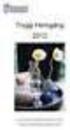 En grundläggande handbok till AmbuLink Handboken uppdateras kontinuerligt på www.vgregion.se/ambulink. Undvik därför att spara eventuellt utskrivna handböcker. Var noggrann med senaste dokumentdatum! 2011-03-16
En grundläggande handbok till AmbuLink Handboken uppdateras kontinuerligt på www.vgregion.se/ambulink. Undvik därför att spara eventuellt utskrivna handböcker. Var noggrann med senaste dokumentdatum! 2011-03-16
Manual för version V2
 Innehållsförteckning 1. Om 2. Installera Administration 3. Programmets skrivbord 4. Lägga upp din första kund 5. Kontaktpersoner 6. Besiktningsadresser 7. Kontrollpunkter/Besiktningspunkter 8. Koppla kontrollpunkter/besiktningspunkter
Innehållsförteckning 1. Om 2. Installera Administration 3. Programmets skrivbord 4. Lägga upp din första kund 5. Kontaktpersoner 6. Besiktningsadresser 7. Kontrollpunkter/Besiktningspunkter 8. Koppla kontrollpunkter/besiktningspunkter
LOTS ANSÖKAN TÄVLINGSTILLSTÅND
 LOTS ANSÖKAN TÄVLINGSTILLSTÅND I denna manual beskrivs hur den som är LOTS-administratör i en arrangerande förening ska göra för att ansöka om tävlingstillstånd för en tävling som har fått sitt datum godkänt.
LOTS ANSÖKAN TÄVLINGSTILLSTÅND I denna manual beskrivs hur den som är LOTS-administratör i en arrangerande förening ska göra för att ansöka om tävlingstillstånd för en tävling som har fått sitt datum godkänt.
Manual Behandlare. Stöd och behandling release 1.7. Stockholm, 2016-05-25
 Manual Behandlare Stöd och behandling release 1.7 Stockholm, 2016-05-25 Innehåll 1. Inledning... 5 1.1. Stöd och behandling... 5 1.2. Roller och Behörigheter... 5 1.3. Förutsättningar för att kunna arbeta
Manual Behandlare Stöd och behandling release 1.7 Stockholm, 2016-05-25 Innehåll 1. Inledning... 5 1.1. Stöd och behandling... 5 1.2. Roller och Behörigheter... 5 1.3. Förutsättningar för att kunna arbeta
Handbok Treserva uppföljning delegeringar
 Socialtjänsten Datum 2014-07-04 Handbok Treserva uppföljning delegeringar Denna handbok beskriver tillvägagångssättet för att följa upp aktuella delegeringar på enheten och vänder sig till enhetschefer.
Socialtjänsten Datum 2014-07-04 Handbok Treserva uppföljning delegeringar Denna handbok beskriver tillvägagångssättet för att följa upp aktuella delegeringar på enheten och vänder sig till enhetschefer.
SchoolSoft för elever
 SchoolSoft för elever 2015-04-28 Logga in... 4 Min profil... 6 Startsidan... 7 Veckovyn... 7 Dagsvyn... 8 Aktuellt... 10 Nyheter... 10 Kalender... 10 Verksamhetslogg... 13 Matsedel... 14 Bokningar... 14
SchoolSoft för elever 2015-04-28 Logga in... 4 Min profil... 6 Startsidan... 7 Veckovyn... 7 Dagsvyn... 8 Aktuellt... 10 Nyheter... 10 Kalender... 10 Verksamhetslogg... 13 Matsedel... 14 Bokningar... 14
Framsteg med resultatrapportering
 Guide Framsteg med resultatrapportering Senast uppdaterad: 2015-05-19 Via funktionen Framsteg kan läraren lägga upp kursens olika moment, exempelvis inlämningsuppgifter och närvaro. Läraren kan sedan ange
Guide Framsteg med resultatrapportering Senast uppdaterad: 2015-05-19 Via funktionen Framsteg kan läraren lägga upp kursens olika moment, exempelvis inlämningsuppgifter och närvaro. Läraren kan sedan ange
Software Translator 6.1 Manual
 Software Translator 6.1 Manual 1 Innehåll Sidan Inledning 3 Installation 4 Auktorisation 4 Översikt Programfönster 5 Menyer Arkiv 5 Visa 6 Språk 6 Verktyg 7 Hjälp 7 Handhavande Att lägga till ett program
Software Translator 6.1 Manual 1 Innehåll Sidan Inledning 3 Installation 4 Auktorisation 4 Översikt Programfönster 5 Menyer Arkiv 5 Visa 6 Språk 6 Verktyg 7 Hjälp 7 Handhavande Att lägga till ett program
Webbstöd för leverantör etableringslots
 Användarstöd Webbstöd för leverantör etableringslots (Uppdaterat 2014-11-26) Sida: 2 av 20 Innehåll ETABLERINGSLOTS... 3 SIDAN ÖVERSIKT... 4 SIDAN STATUSÖVERSIKT... 5 GEMENSAM PLANERING... 6 REGISTRERA
Användarstöd Webbstöd för leverantör etableringslots (Uppdaterat 2014-11-26) Sida: 2 av 20 Innehåll ETABLERINGSLOTS... 3 SIDAN ÖVERSIKT... 4 SIDAN STATUSÖVERSIKT... 5 GEMENSAM PLANERING... 6 REGISTRERA
ANVISNINGAR. Sjundeå e-postsystem. Del 1: inställningar. Version 1.0
 ANVISNINGAR Sjundeå e-postsystem Del 1: inställningar Version 1.0 1(14) Sjundeå e-postsystem Innehållsförteckning INNEHÅLLSFÖRTECKNING... 1 1 INTRODUKTION OCH ÖVERSIKT... 2 1.1 INTRODUKTION... 2 1.2 ALLMÄNT
ANVISNINGAR Sjundeå e-postsystem Del 1: inställningar Version 1.0 1(14) Sjundeå e-postsystem Innehållsförteckning INNEHÅLLSFÖRTECKNING... 1 1 INTRODUKTION OCH ÖVERSIKT... 2 1.1 INTRODUKTION... 2 1.2 ALLMÄNT
Rolladministration i PaletteArena 5.3
 SLU Rolladministration i PaletteArena 5.3 Jenny Kjellström 2012-03-16 Beskriver hur man lägger upp och inaktiverar en mottagare, hur man flyttar/styr om fakturor från/till andras inkorgar samt hur man
SLU Rolladministration i PaletteArena 5.3 Jenny Kjellström 2012-03-16 Beskriver hur man lägger upp och inaktiverar en mottagare, hur man flyttar/styr om fakturor från/till andras inkorgar samt hur man
SAMSA. IT-tjänst för Samverkan vid in- och utskrivning från sluten hälso- och sjukvård Lathund för Primärvård GITS
 GITS SAMSA IT-tjänst för Samverkan vid in- och utskrivning från sluten hälso- och sjukvård Lathund för Primärvård sid Bakgrund och beskrivning Systemöversikt 4 Funktioner i högermenyn 5 Inkorg 6 Kvittera
GITS SAMSA IT-tjänst för Samverkan vid in- och utskrivning från sluten hälso- och sjukvård Lathund för Primärvård sid Bakgrund och beskrivning Systemöversikt 4 Funktioner i högermenyn 5 Inkorg 6 Kvittera
Manual till 3C för CPUP
 Manual 3C för CPUP version 2014-11-17 Manual till 3C för CPUP Innehåll sid 1. Inloggning 1 2. Comporto CPUP Patient 4 3. Comporto CPUP Arbetsterapeuter 6 4. Comporto CPUP Neuropediatriker 9 5. Comporto
Manual 3C för CPUP version 2014-11-17 Manual till 3C för CPUP Innehåll sid 1. Inloggning 1 2. Comporto CPUP Patient 4 3. Comporto CPUP Arbetsterapeuter 6 4. Comporto CPUP Neuropediatriker 9 5. Comporto
Manual C3 BMS för Android-telefoner
 - för dig som gillar ovanliga fåglar 2012-09-24 Manual C3 BMS för Android-telefoner Hur fungerar det? Larmsystemet består av en server och databas i Stockholm samt applikationen C3 BMS i telefonen. Trafiken
- för dig som gillar ovanliga fåglar 2012-09-24 Manual C3 BMS för Android-telefoner Hur fungerar det? Larmsystemet består av en server och databas i Stockholm samt applikationen C3 BMS i telefonen. Trafiken
hypernet Direkt Användarmanual för Administratör Version 1.0
 hypernet Direkt Användarmanual för Administratör Version 1.0 Innehållsförteckning hypernet Direkt... 3 hypernet Direkt för Förskola/Fritidshem... 3 Systemuppbyggnad... 3 Inloggning för Administratörer...
hypernet Direkt Användarmanual för Administratör Version 1.0 Innehållsförteckning hypernet Direkt... 3 hypernet Direkt för Förskola/Fritidshem... 3 Systemuppbyggnad... 3 Inloggning för Administratörer...
SAMSA. IT-tjänst för Samordnad vård- och omsorgsplanering. Lathund för Sjukhus
 SAMSA IT-tjänst för Samordnad vård- och omsorgsplanering Lathund för Sjukhus Innehåll sid. Bakgrund och beskrivning Inkorg Kvittera meddelande 5 Ta bort meddelande i Inkorg 6 Sök ärende i Inkorg 7 Ärendeöversikt
SAMSA IT-tjänst för Samordnad vård- och omsorgsplanering Lathund för Sjukhus Innehåll sid. Bakgrund och beskrivning Inkorg Kvittera meddelande 5 Ta bort meddelande i Inkorg 6 Sök ärende i Inkorg 7 Ärendeöversikt
Netwise CMG Voice. 2002-02-28, Rev 1.0, CJ 1(16)
 Netwise CMG Voice Allmänt... 2 Användargränssnitt... 3 Telefongränssnitt... 3 Aktivitetsinformation... 3 Administration... 3 Inloggning... 4 Huvudmeny...4 Administration av dina röstmeddelanden... 5 Administration
Netwise CMG Voice Allmänt... 2 Användargränssnitt... 3 Telefongränssnitt... 3 Aktivitetsinformation... 3 Administration... 3 Inloggning... 4 Huvudmeny...4 Administration av dina röstmeddelanden... 5 Administration
Registrera i SveDem manual
 Registrera i SveDem manual INTRODUKTION Denna manual förklarar hur man registrerar och tar ut rapporter i SveDem. Varmt välkomna att kontakta oss med frågor och synpunkter. Registret är under ständig utveckling.
Registrera i SveDem manual INTRODUKTION Denna manual förklarar hur man registrerar och tar ut rapporter i SveDem. Varmt välkomna att kontakta oss med frågor och synpunkter. Registret är under ständig utveckling.
LATHUND FÖR MALVIN. 1 Registrera ny användare... 2. 2 Logga In... 3. 2.1 Glömt lösenord... 4. 3 Annonsering... 5. 3.1 Skapa annons...
 LATHUND FÖR MALVIN INNEHÅLL 1 Registrera ny användare... 2 2 Logga In... 3 2.1 Glömt lösenord... 4 3 Annonsering... 5 3.1 Skapa annons... 5 3.2 Redigera annons... 8 3.3 Ta bort förmedlad annons... 8 3.4
LATHUND FÖR MALVIN INNEHÅLL 1 Registrera ny användare... 2 2 Logga In... 3 2.1 Glömt lösenord... 4 3 Annonsering... 5 3.1 Skapa annons... 5 3.2 Redigera annons... 8 3.3 Ta bort förmedlad annons... 8 3.4
En guide till FirstClass
 En guide till FirstClass En guide till FirstClass Grundläggande funktioner Logga in i FirstClass (Windows) Starta programmet FirstClass på vanligt sätt, t.ex. genom skrivbordsgenväg eller Startmenyn/Startskärmen.
En guide till FirstClass En guide till FirstClass Grundläggande funktioner Logga in i FirstClass (Windows) Starta programmet FirstClass på vanligt sätt, t.ex. genom skrivbordsgenväg eller Startmenyn/Startskärmen.
Delegering i Procapita
 Manual Delegering i Procapita 2012-11-09 Innehåll 1 Delegering Sidan 3 2 Förnya delegering Sidan 7 3 Återkalla delegering Sidan 9 4 Personal Sidan 9 Sida 2 av 12 1 DELEGERING För regler och rutiner om
Manual Delegering i Procapita 2012-11-09 Innehåll 1 Delegering Sidan 3 2 Förnya delegering Sidan 7 3 Återkalla delegering Sidan 9 4 Personal Sidan 9 Sida 2 av 12 1 DELEGERING För regler och rutiner om
